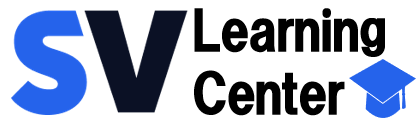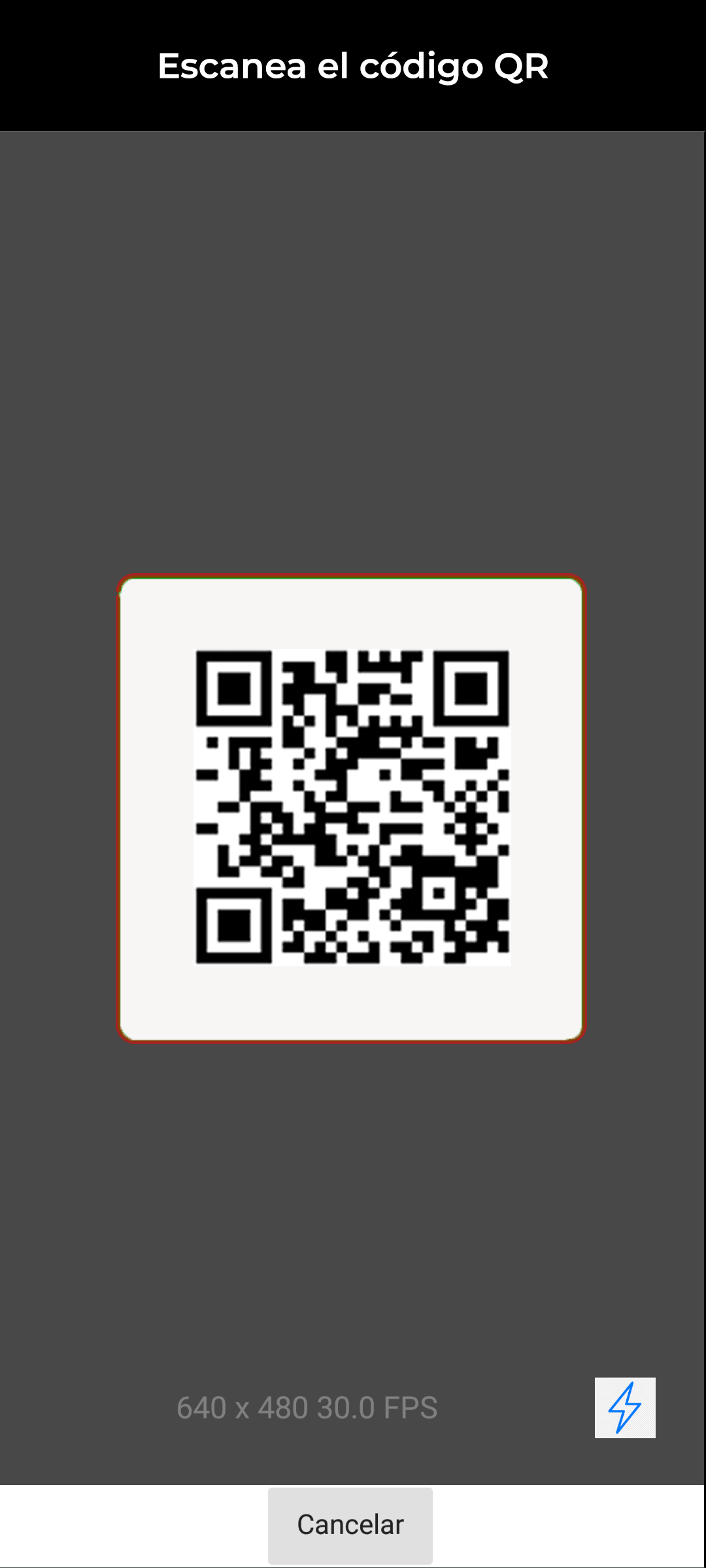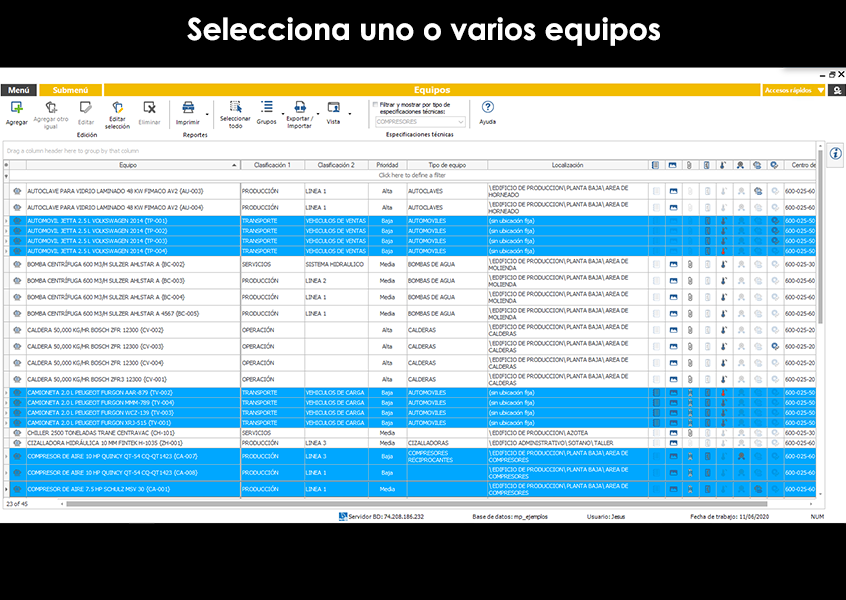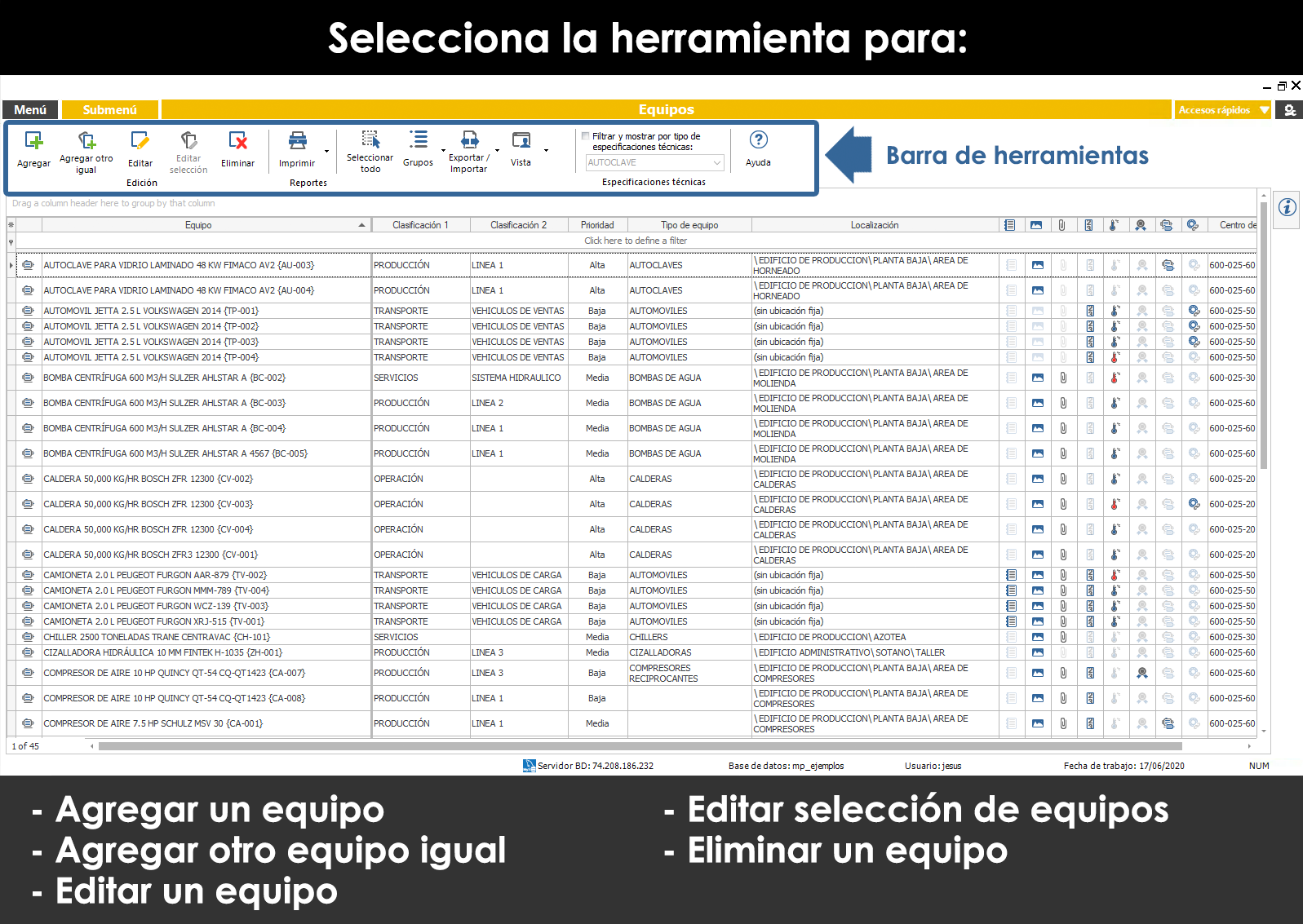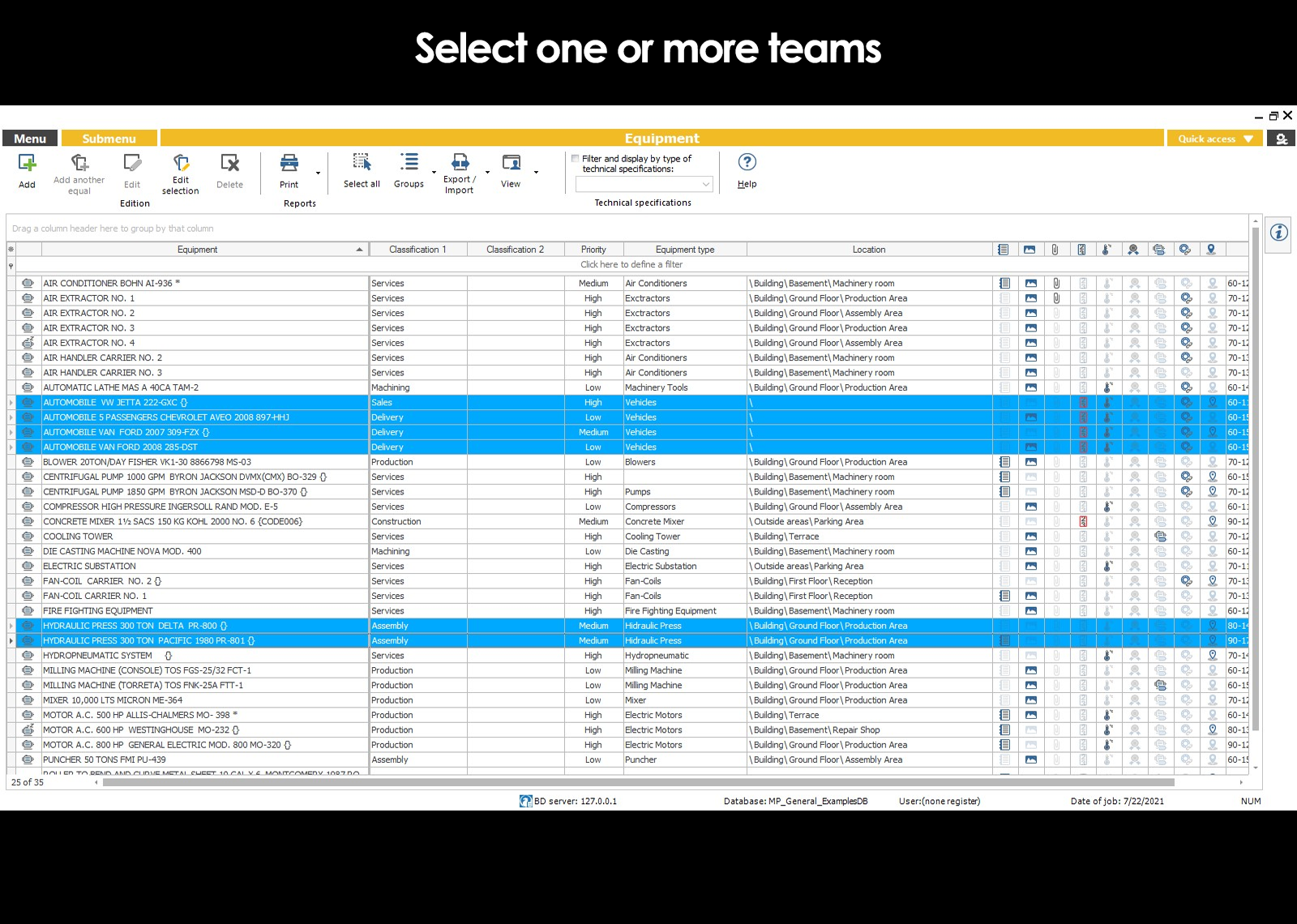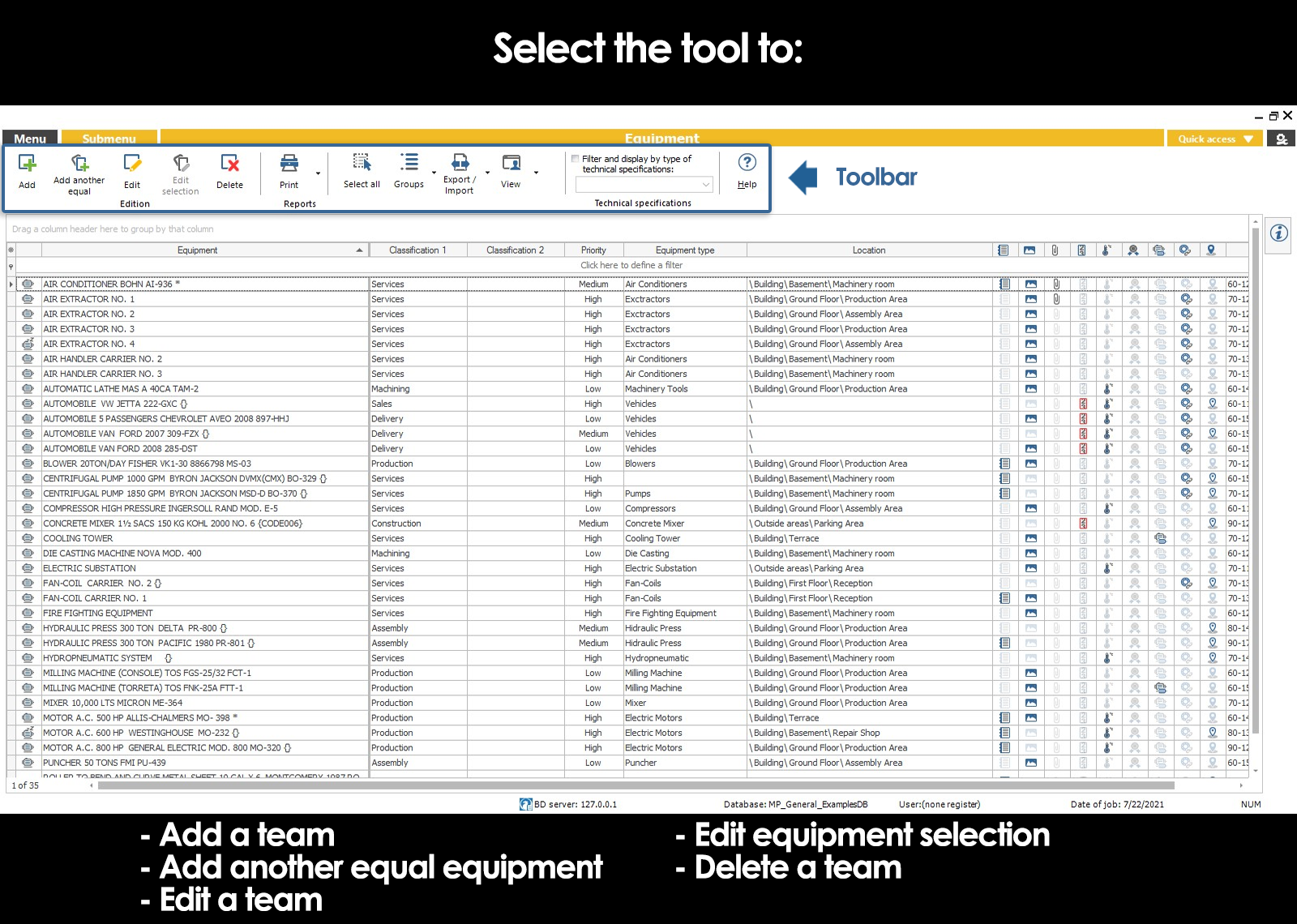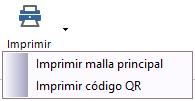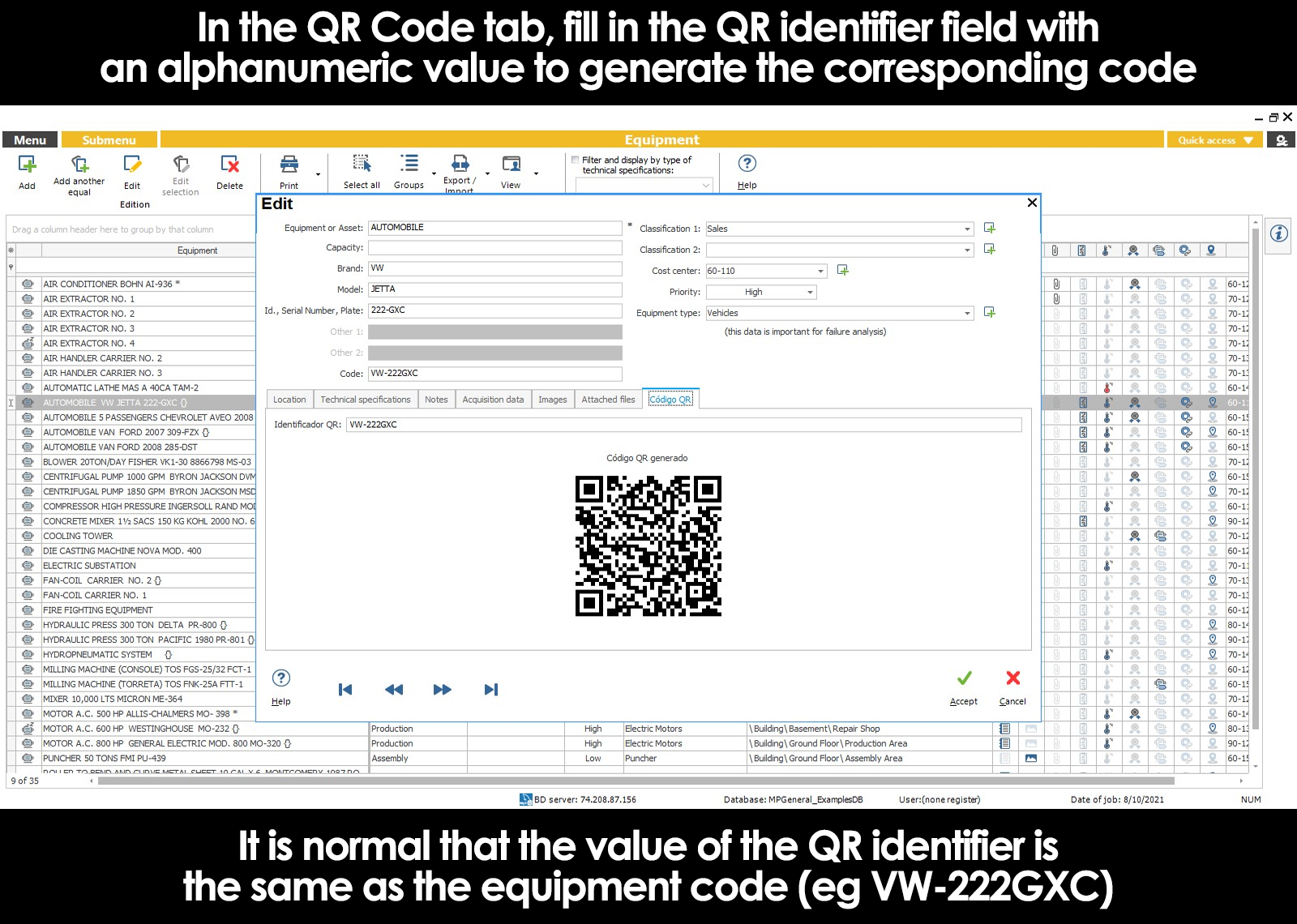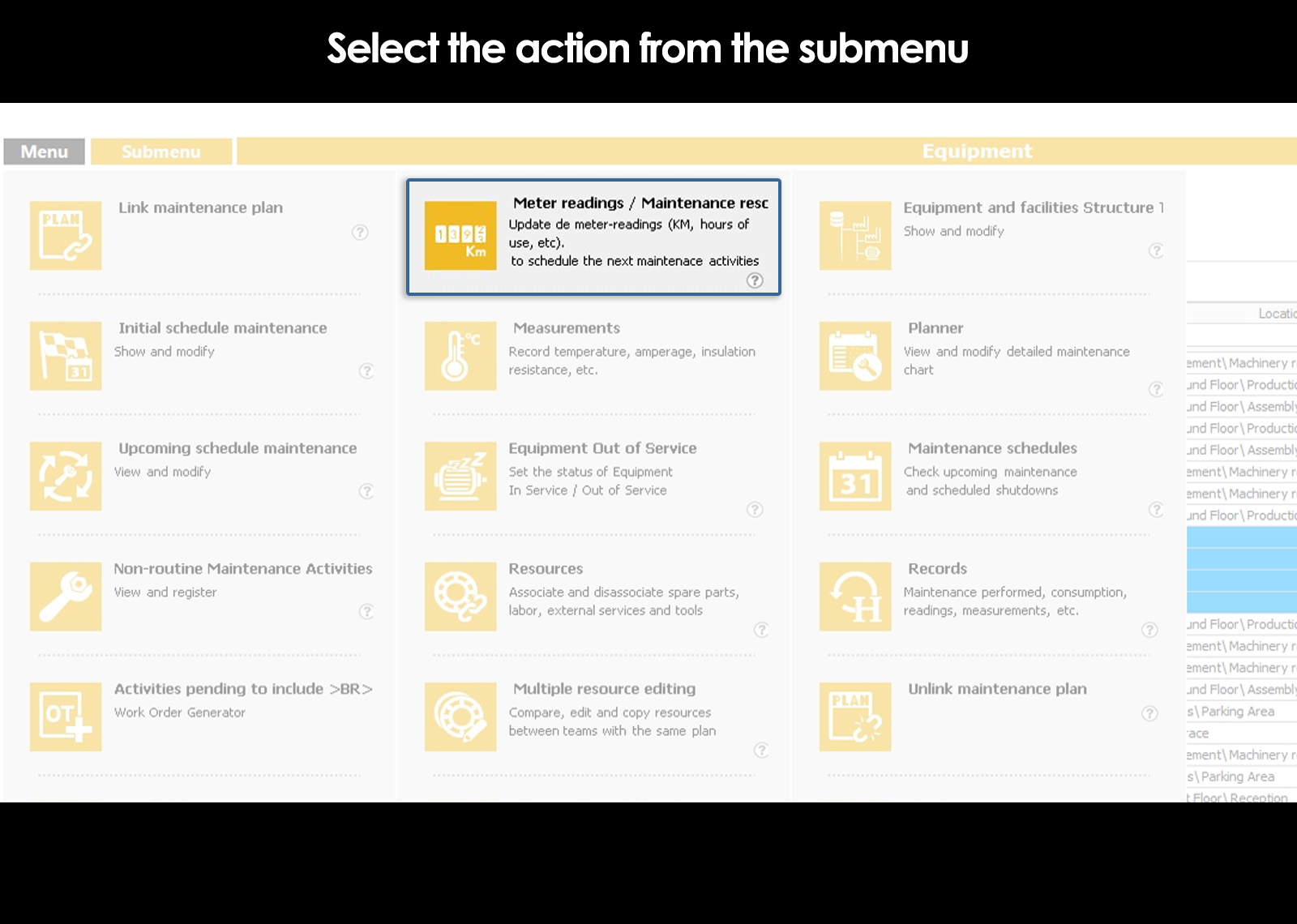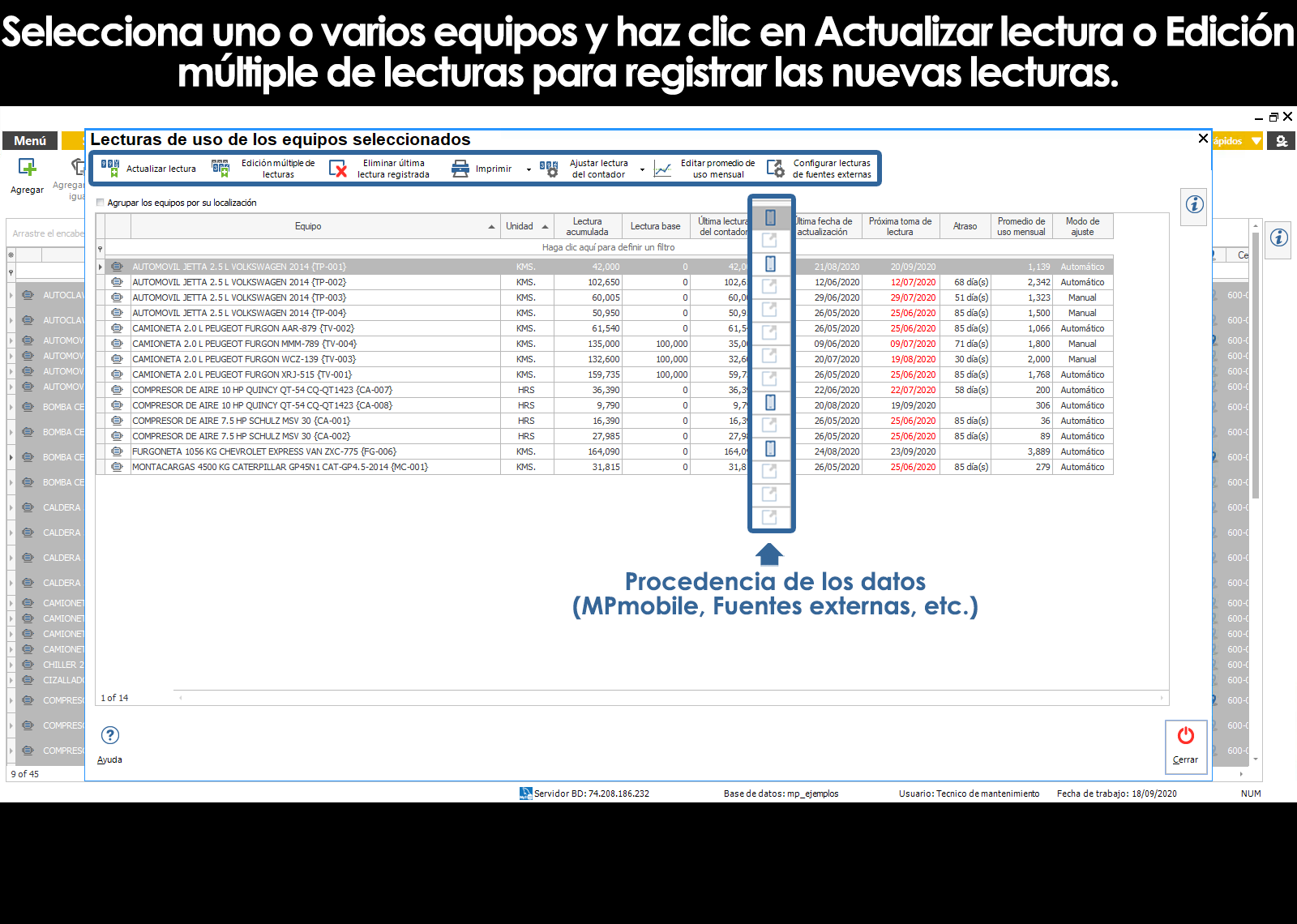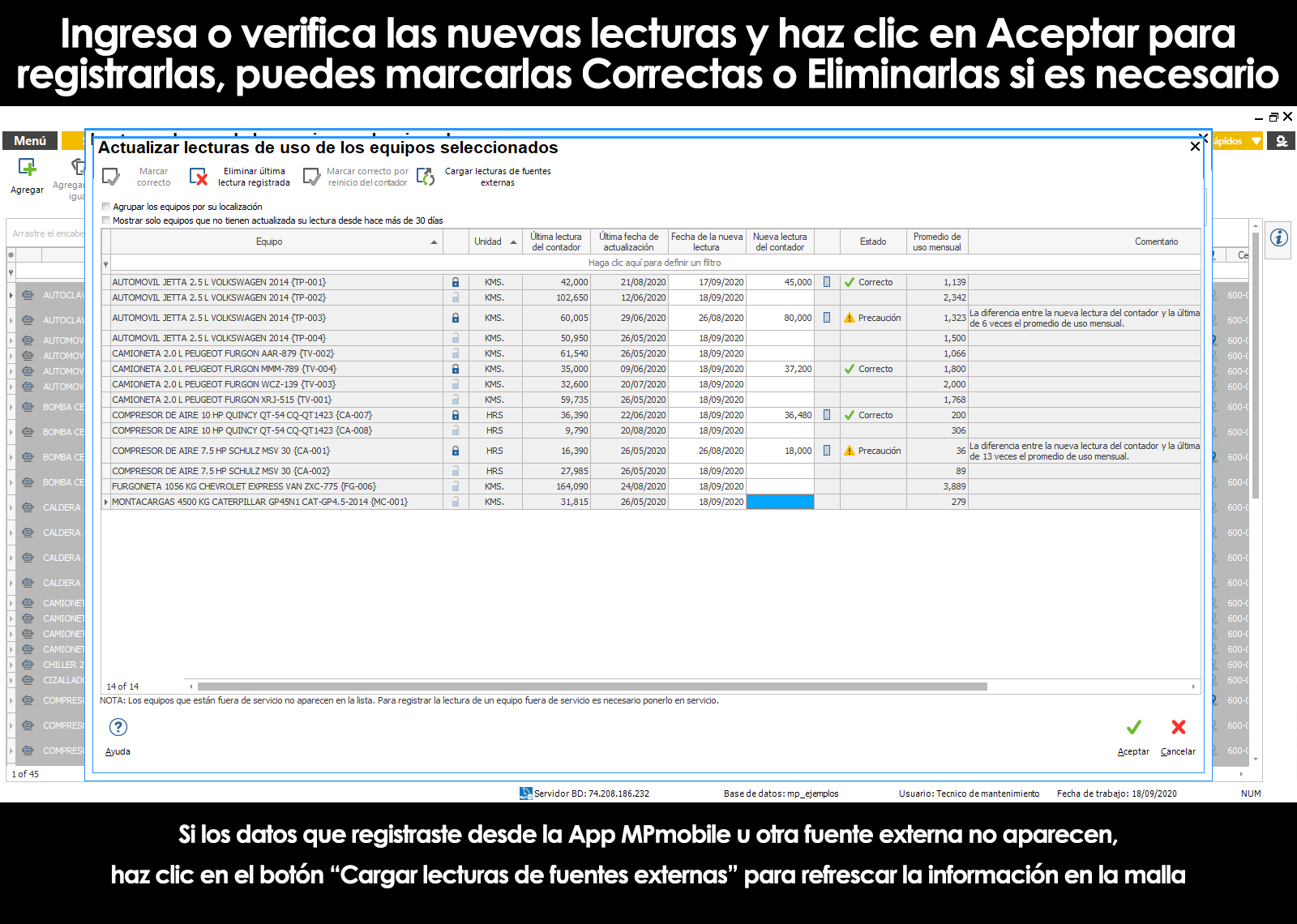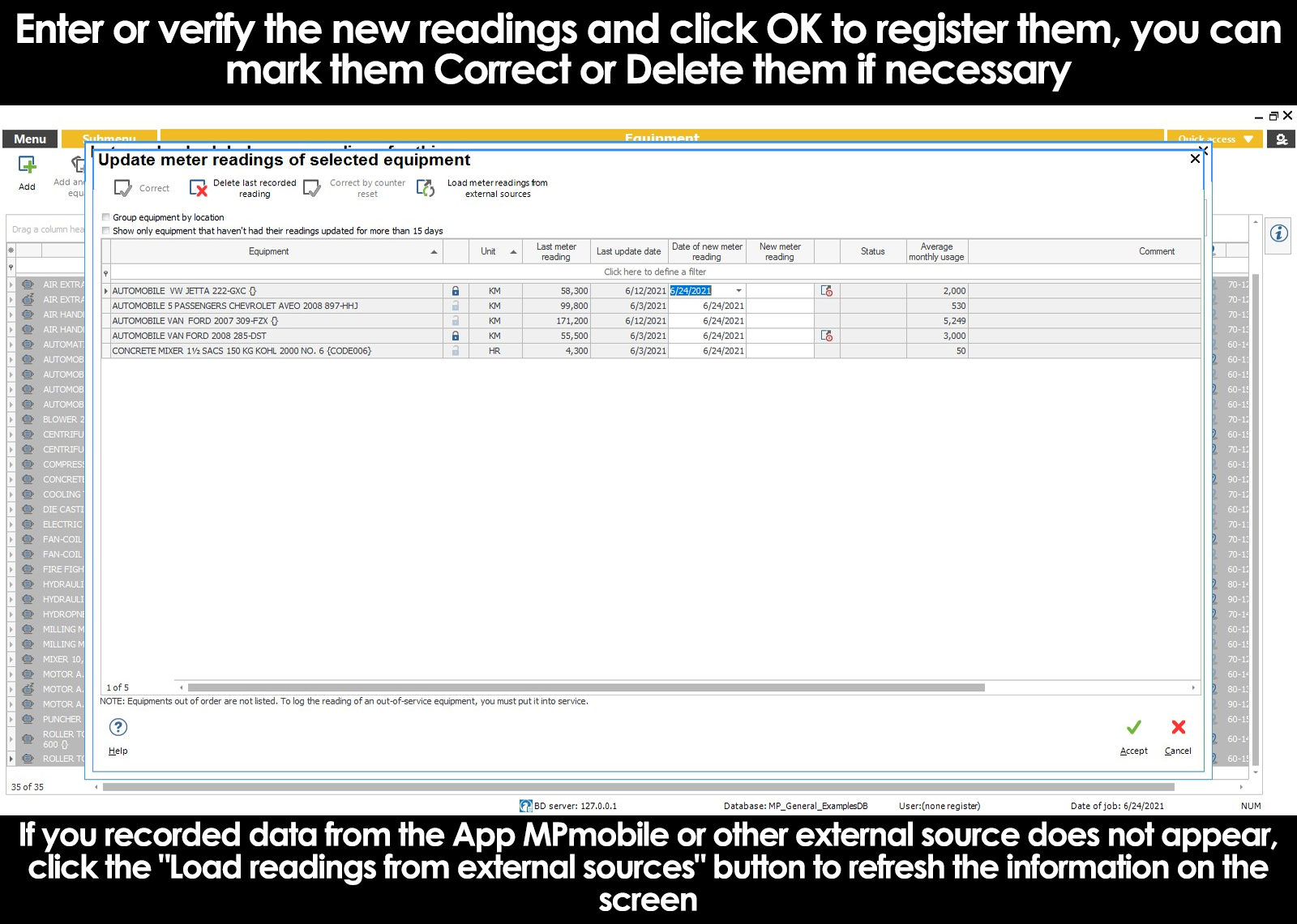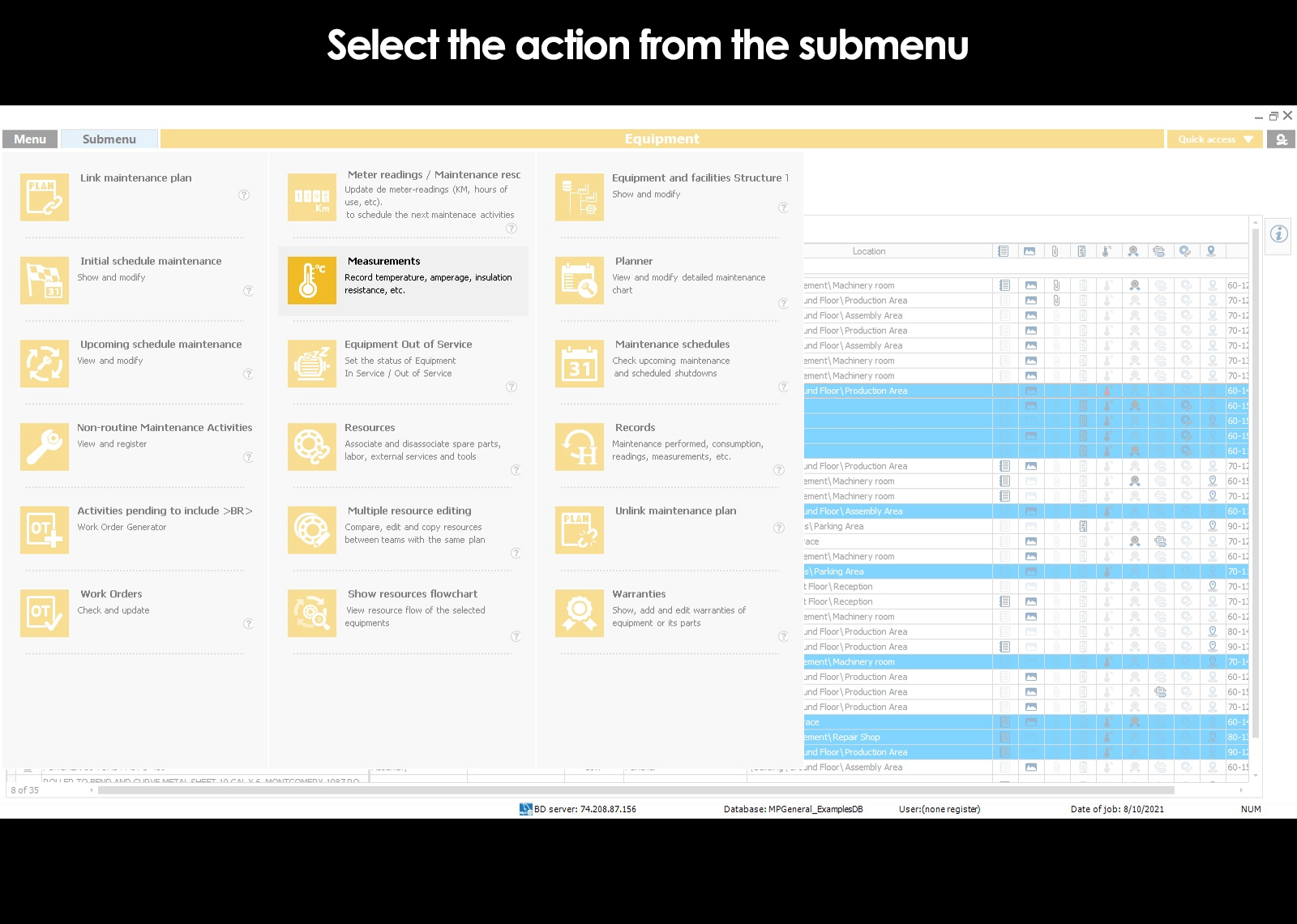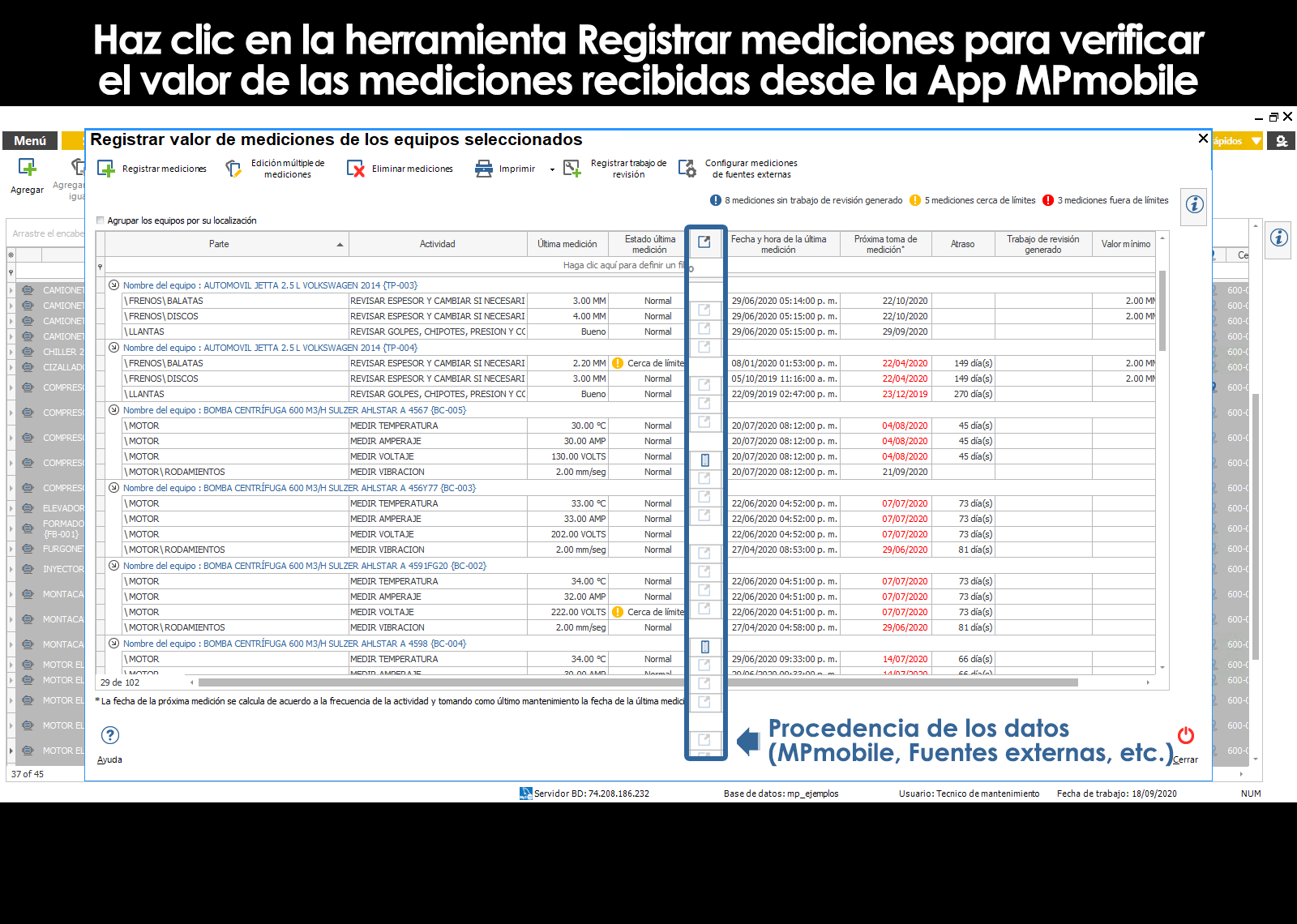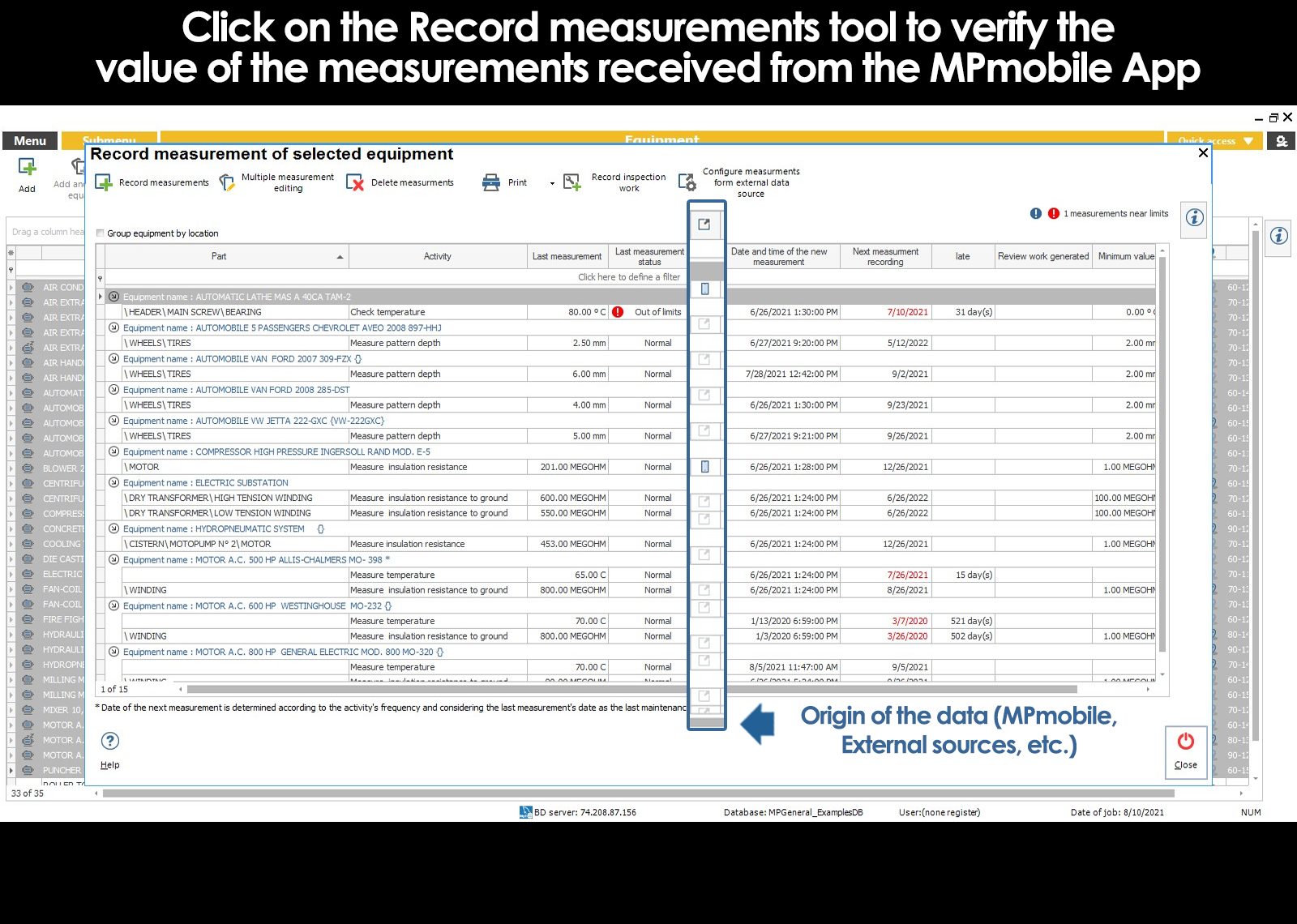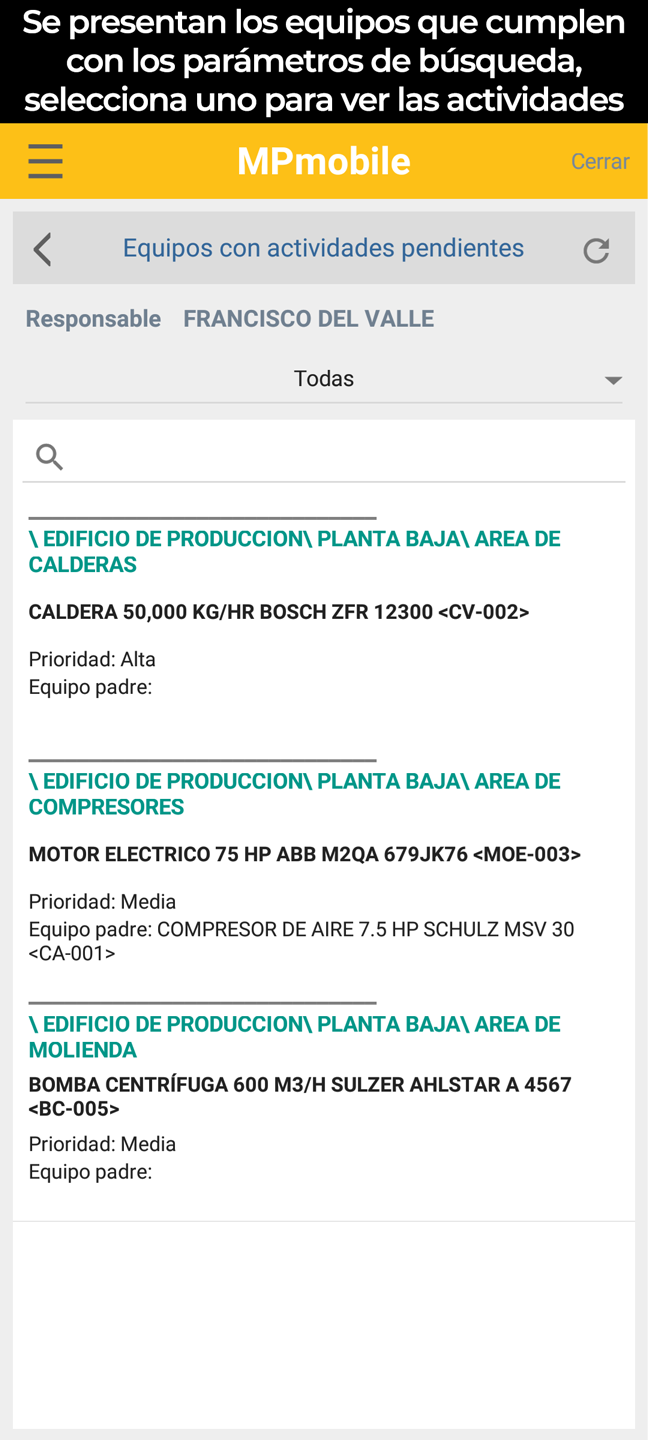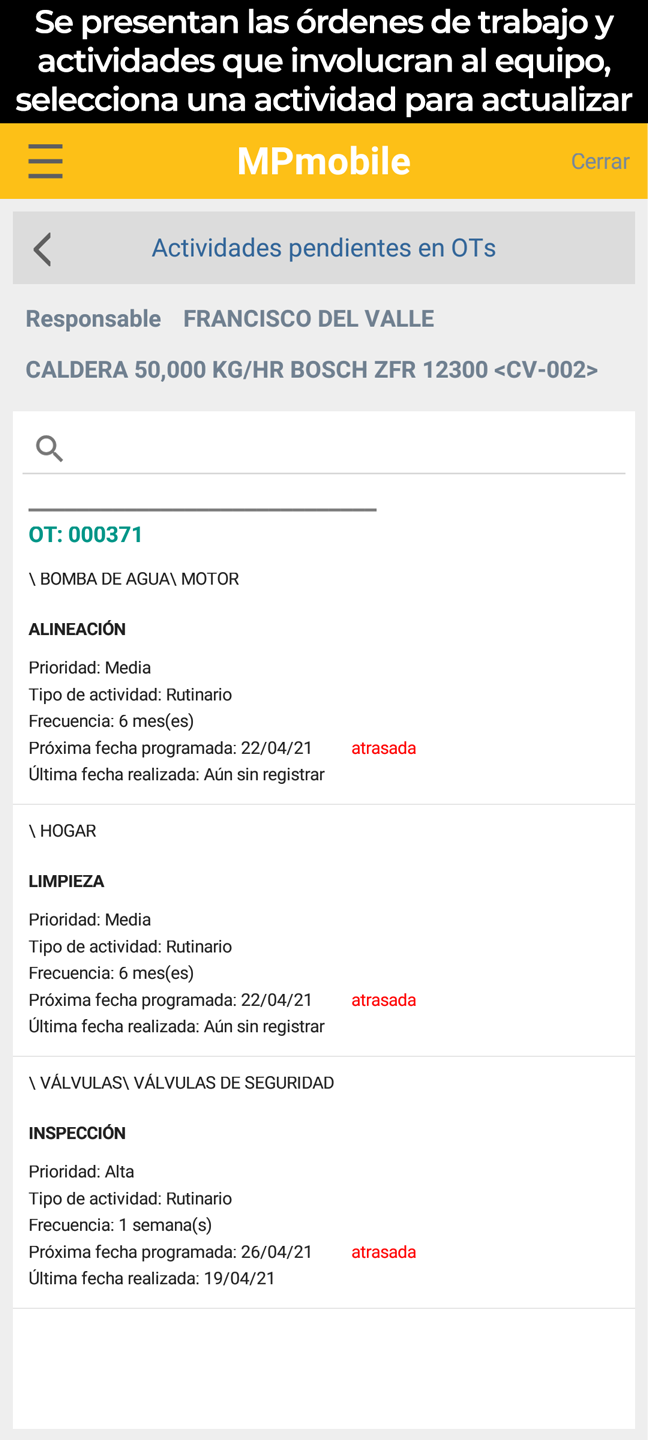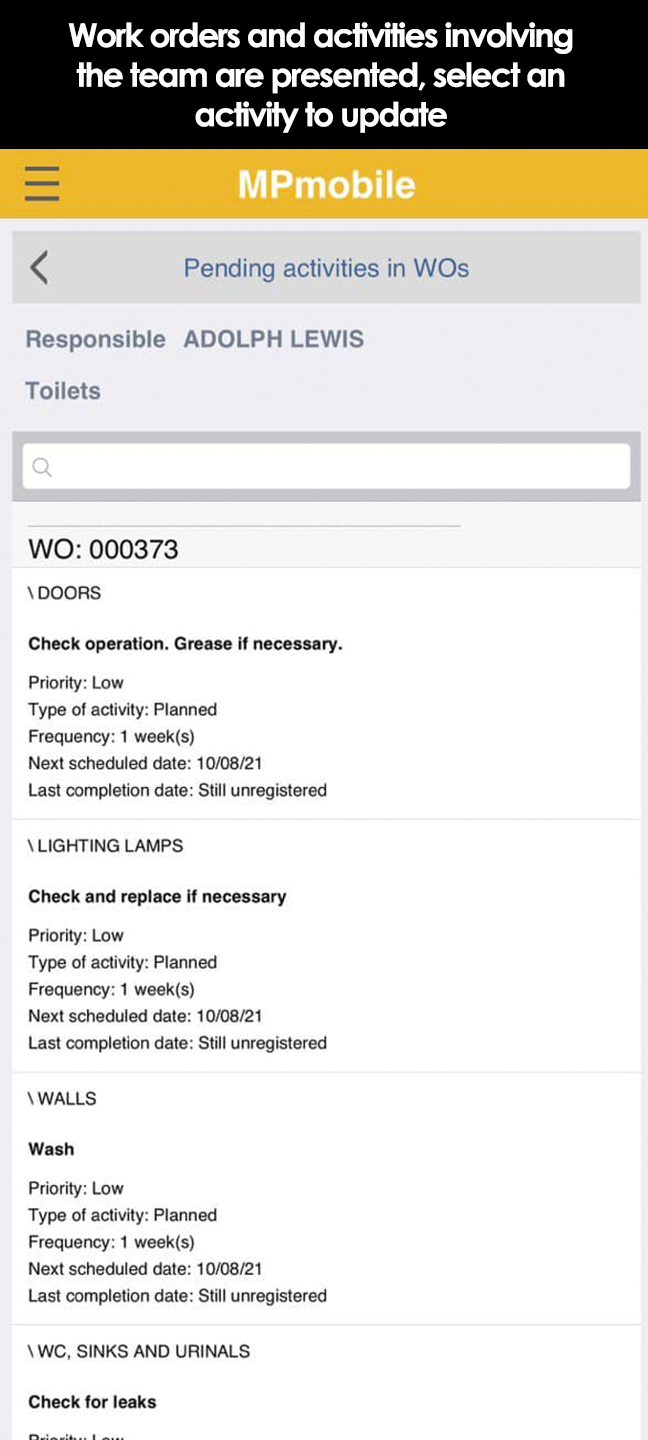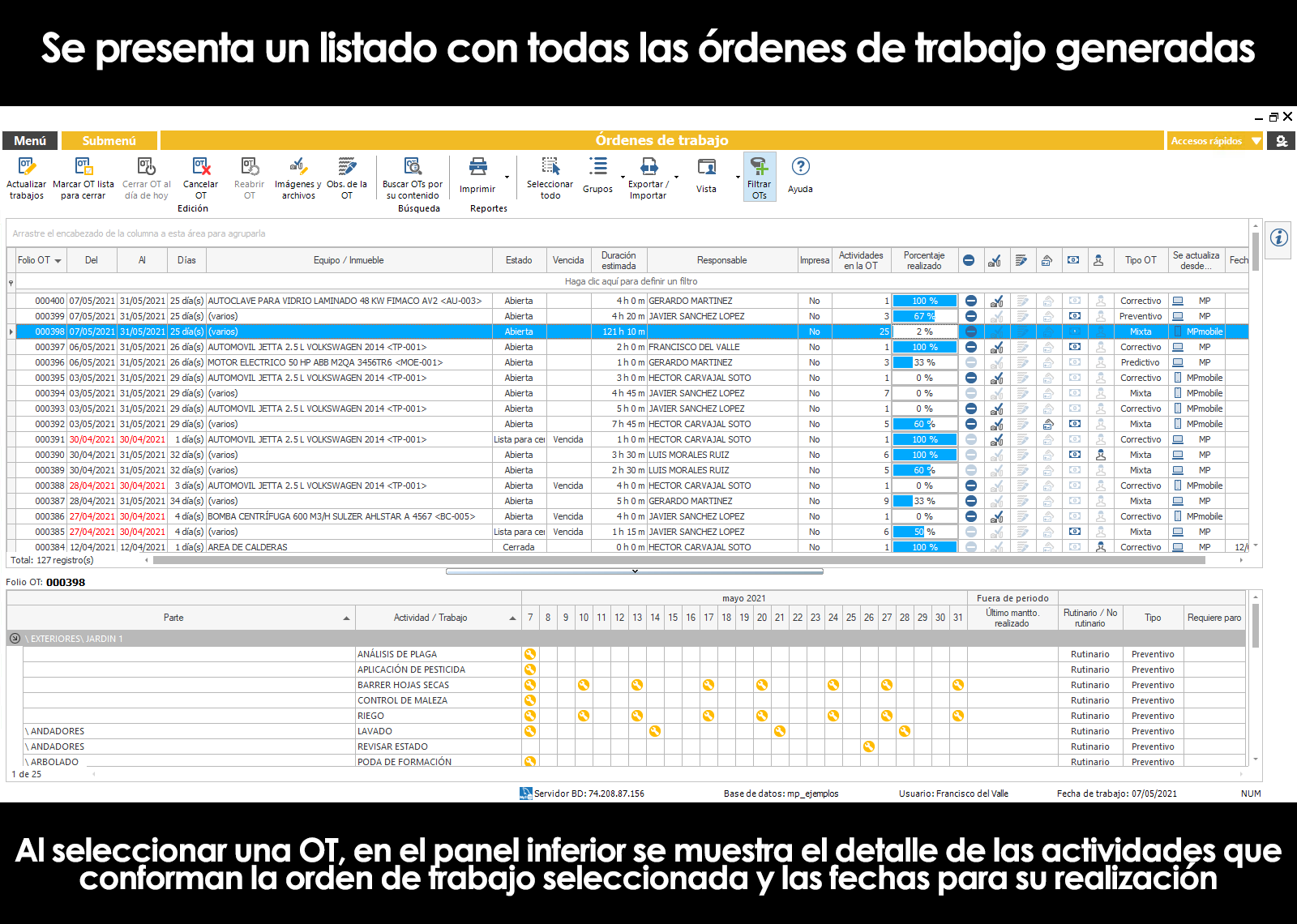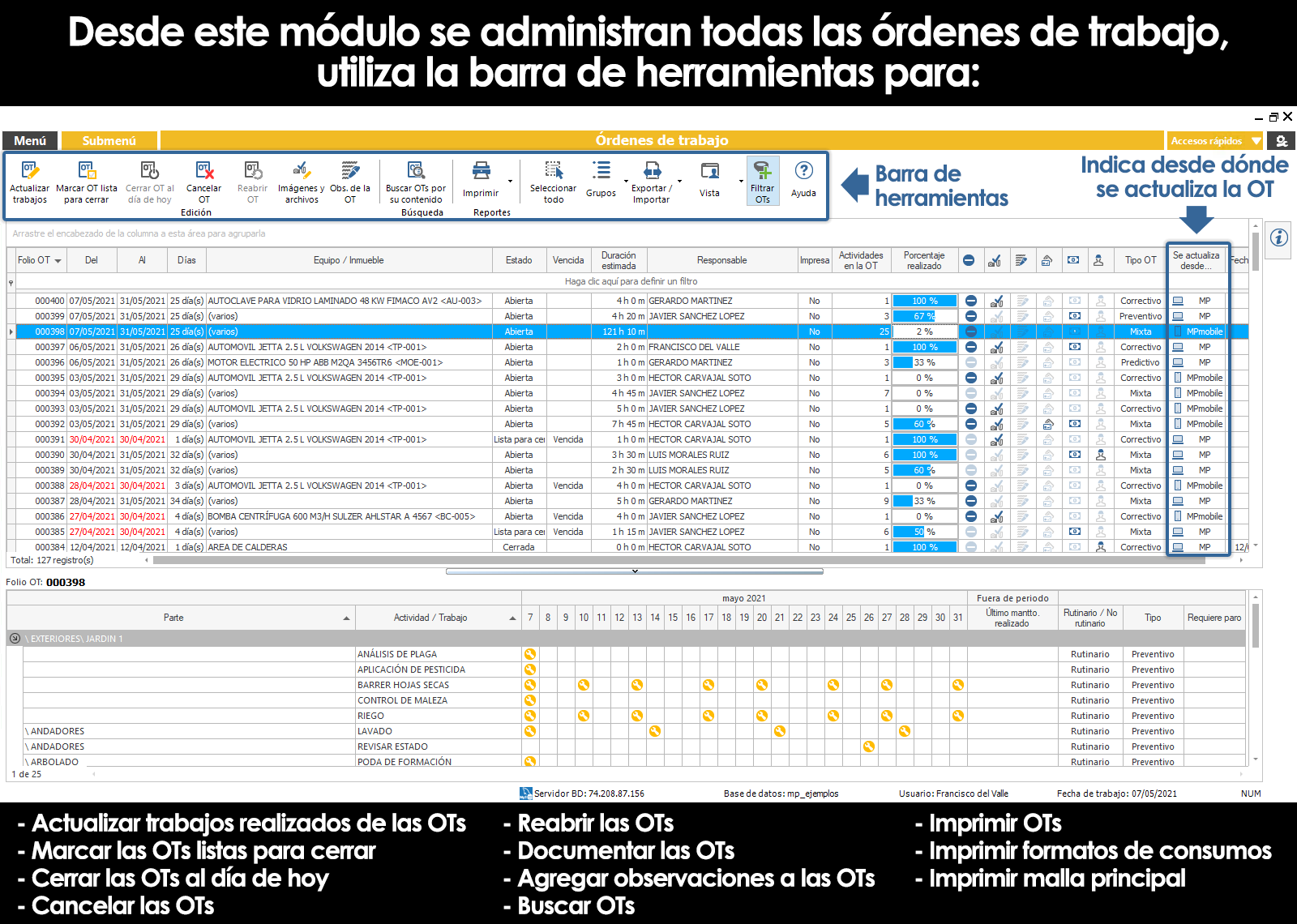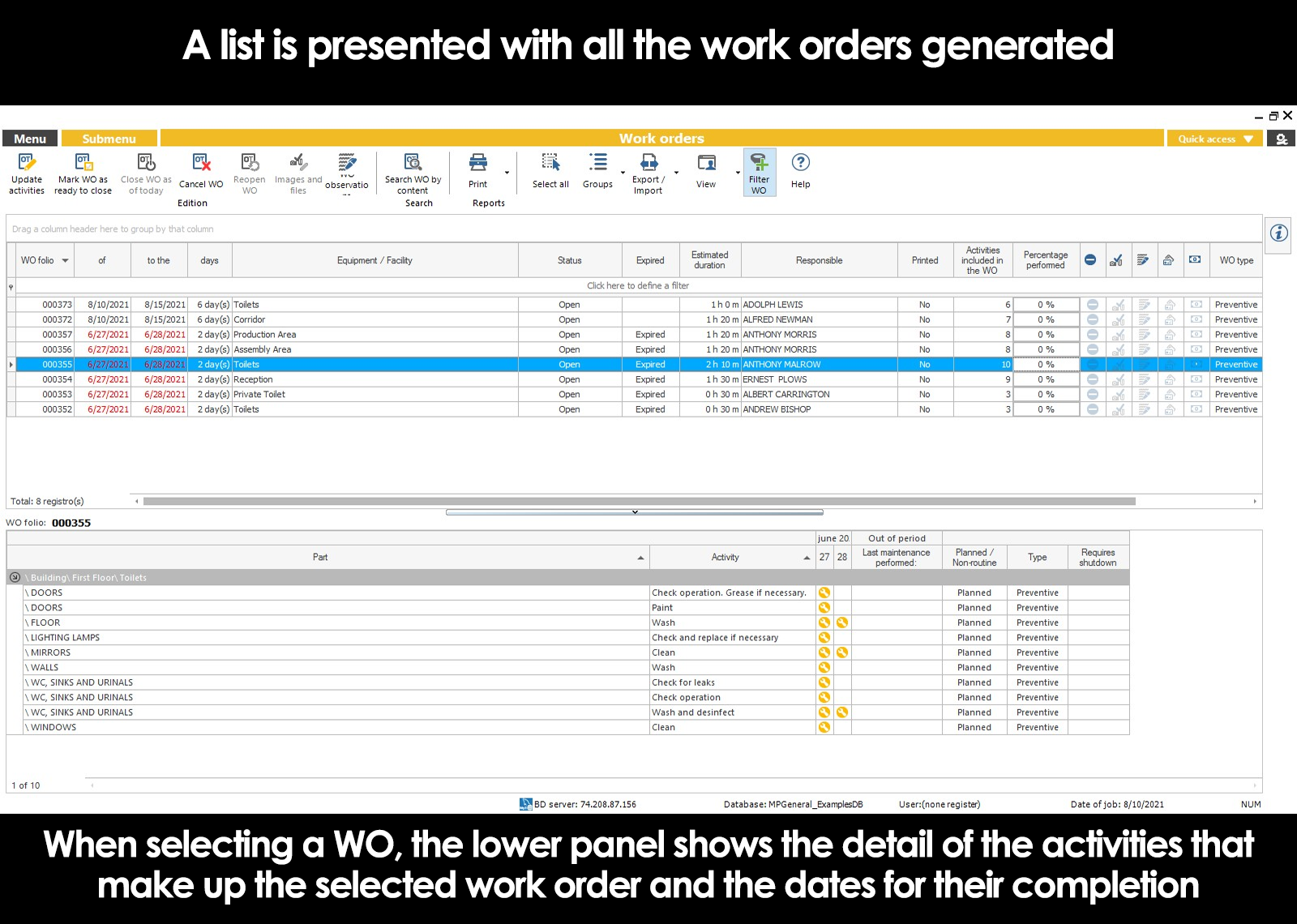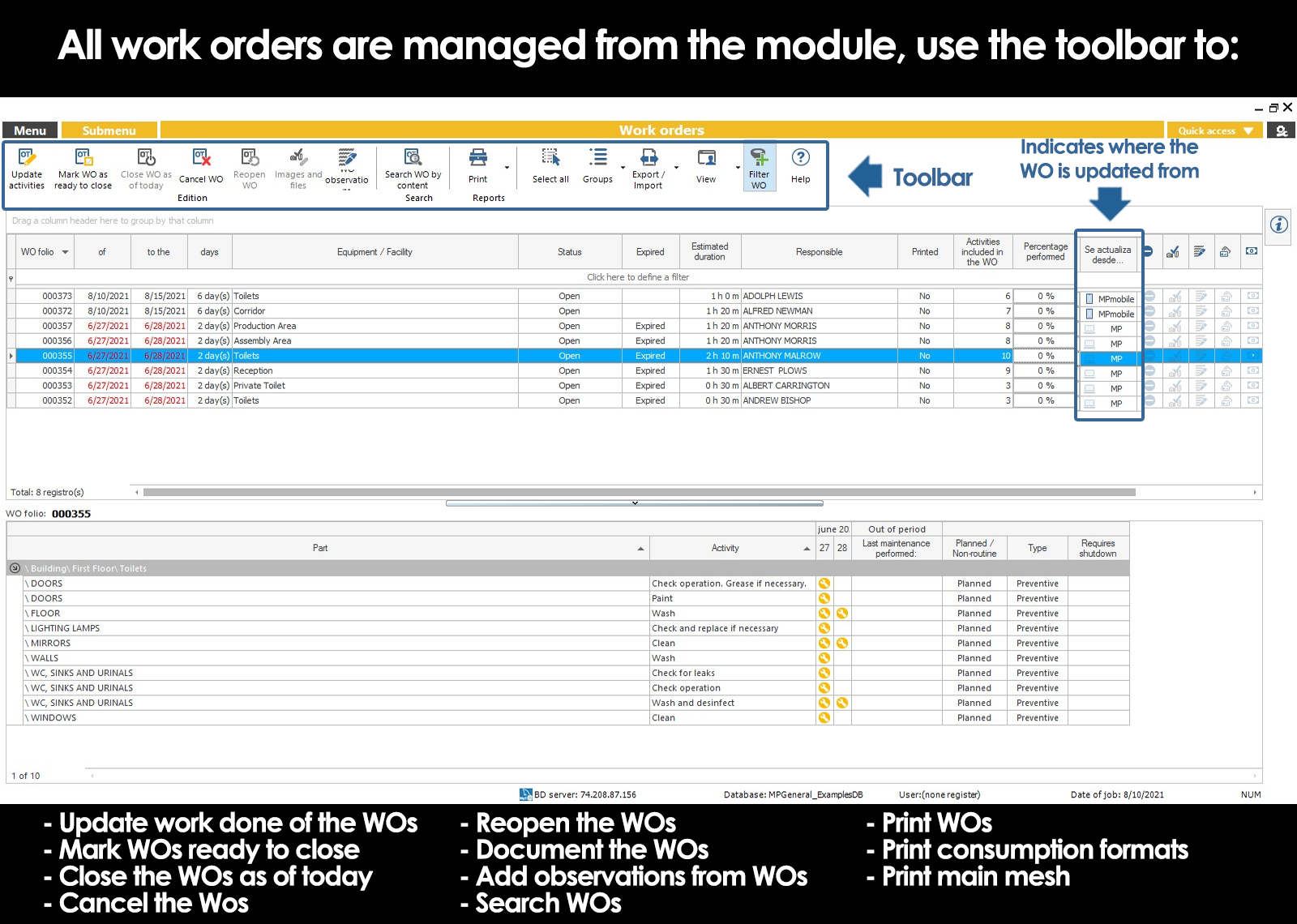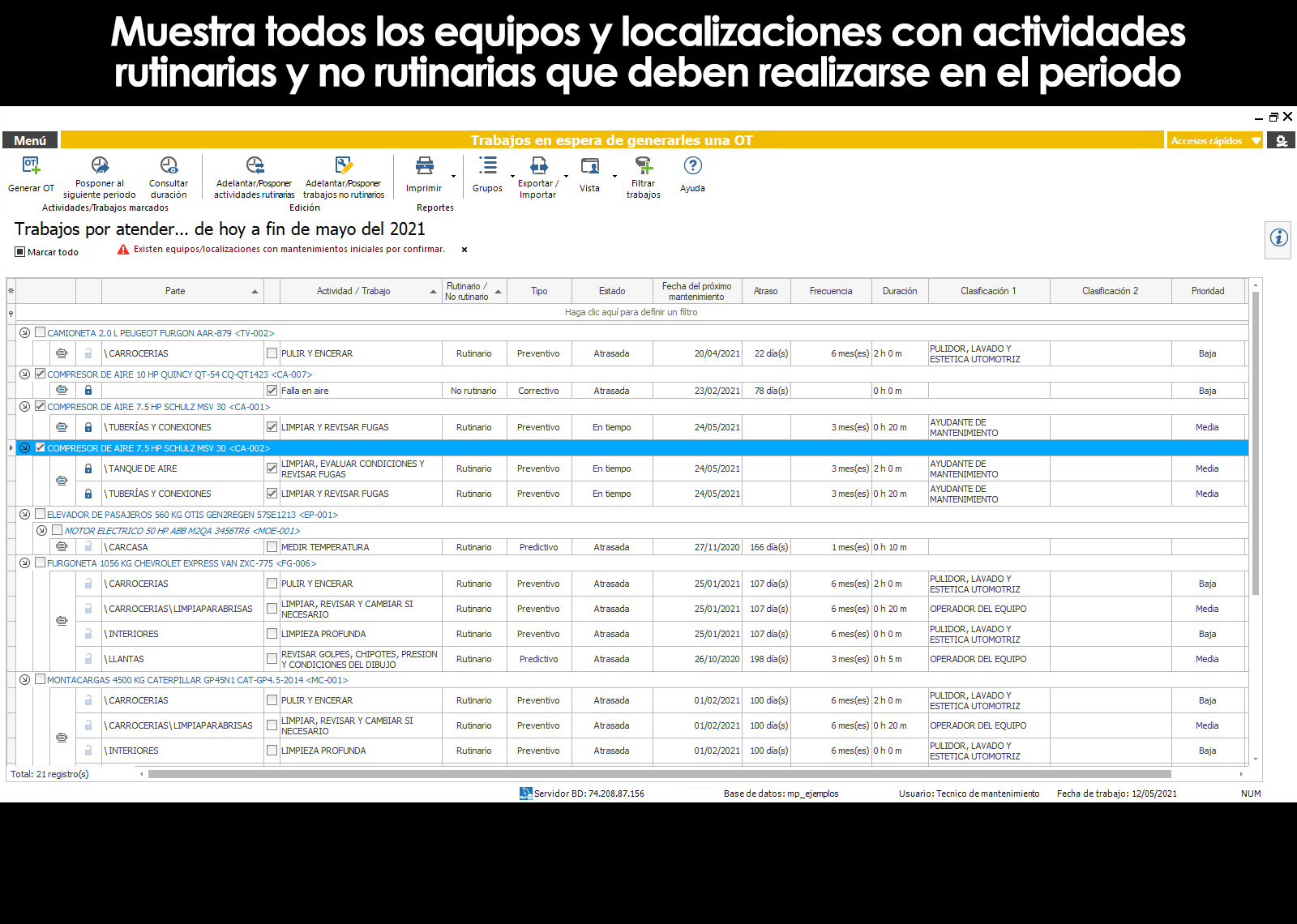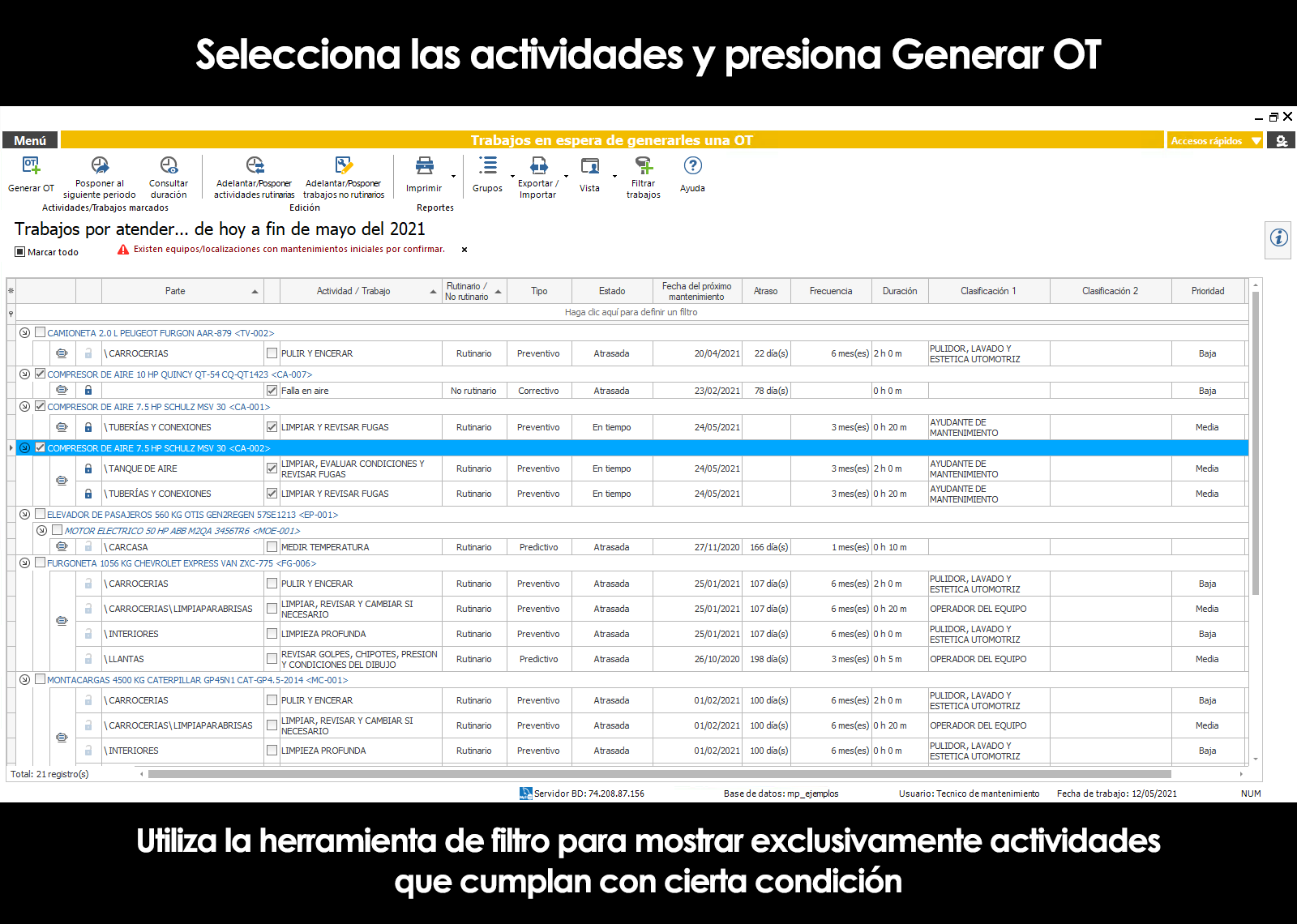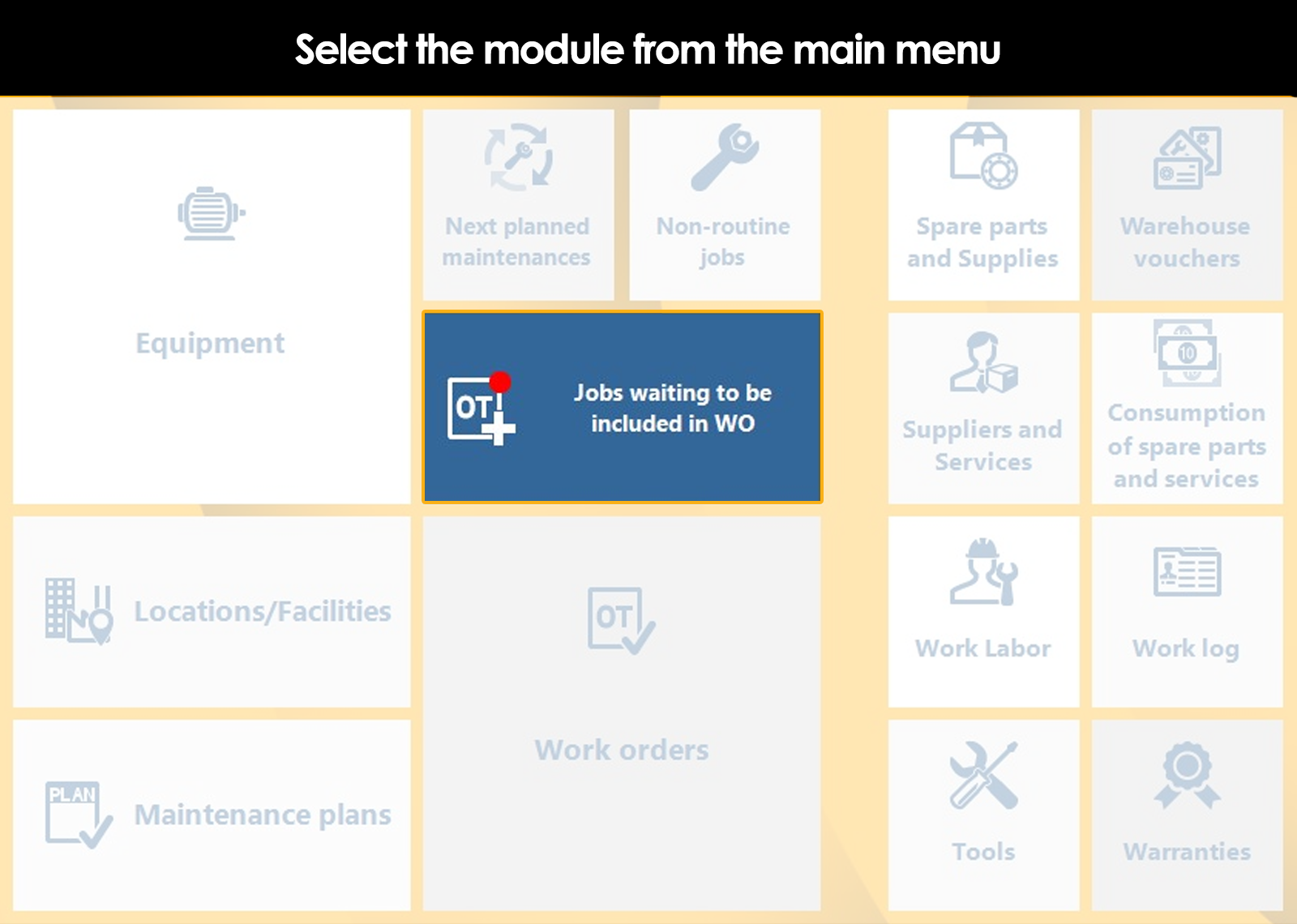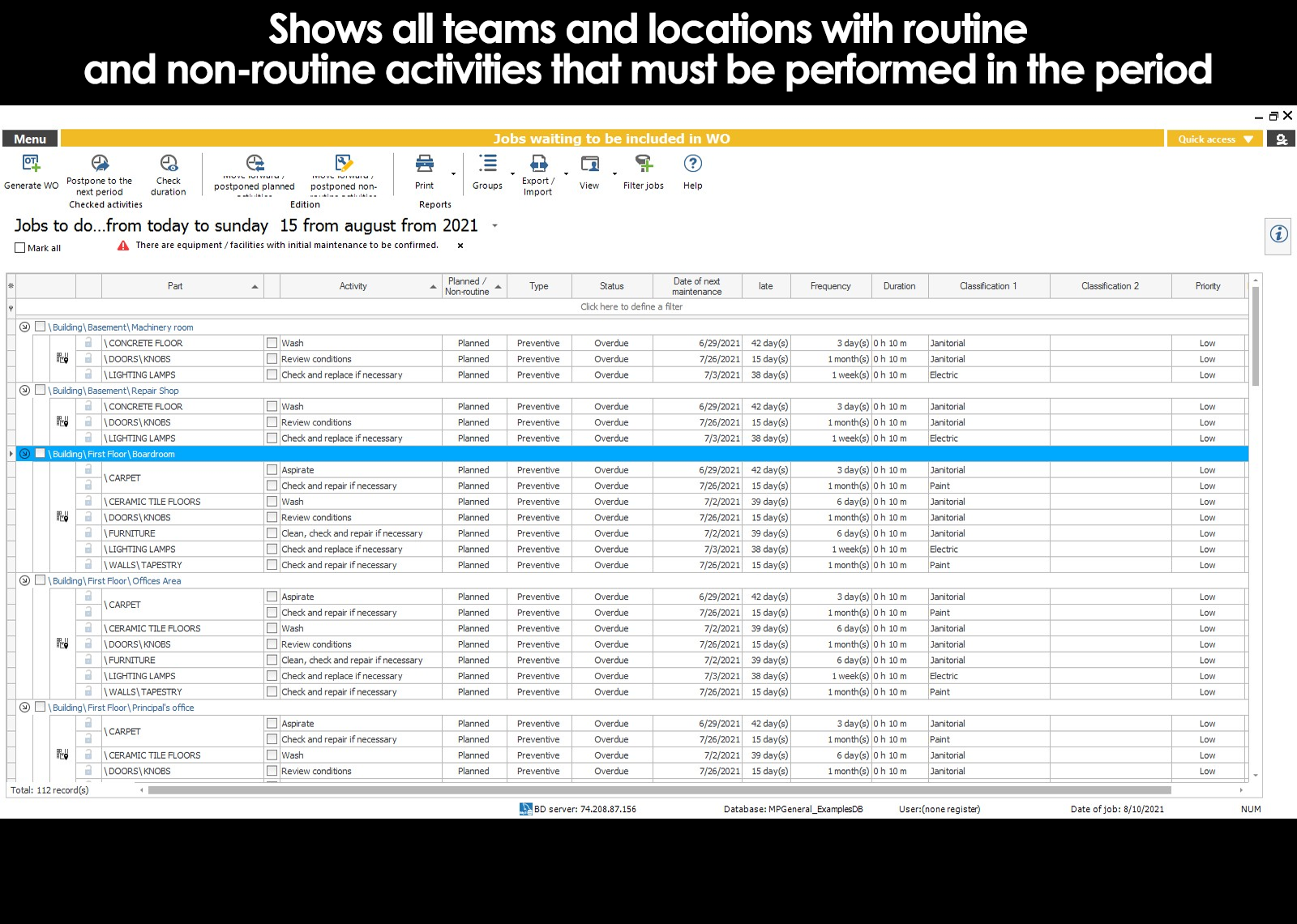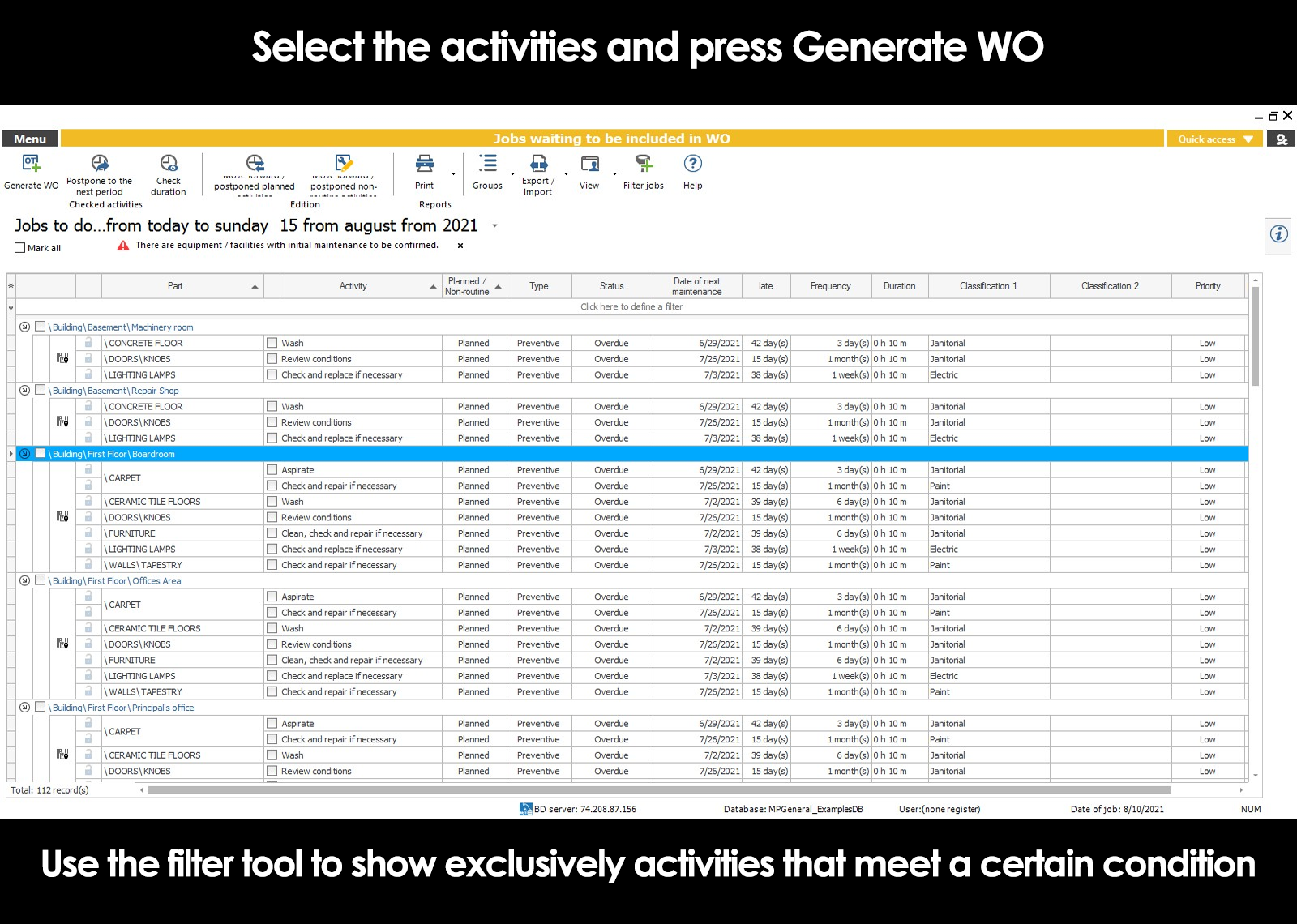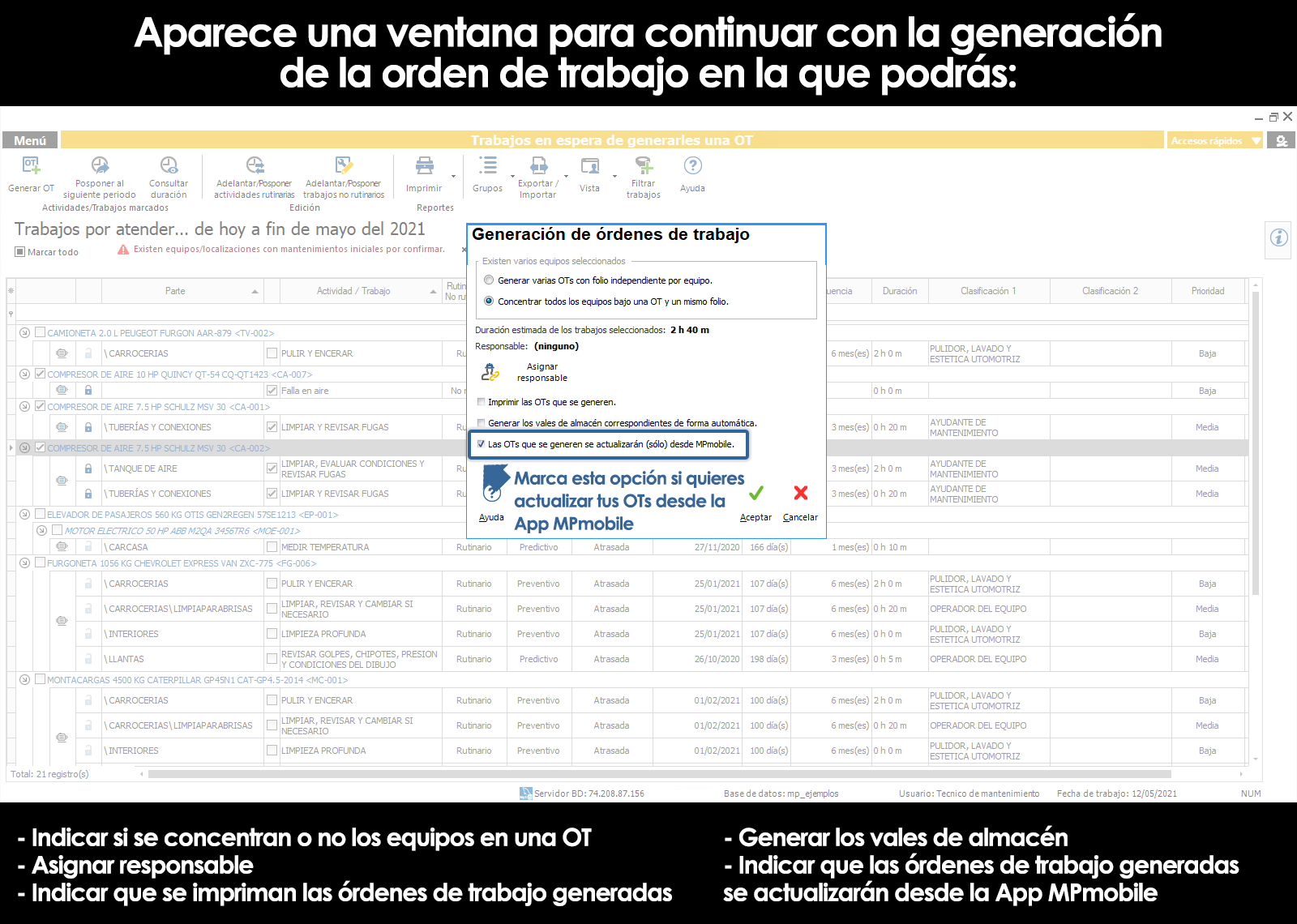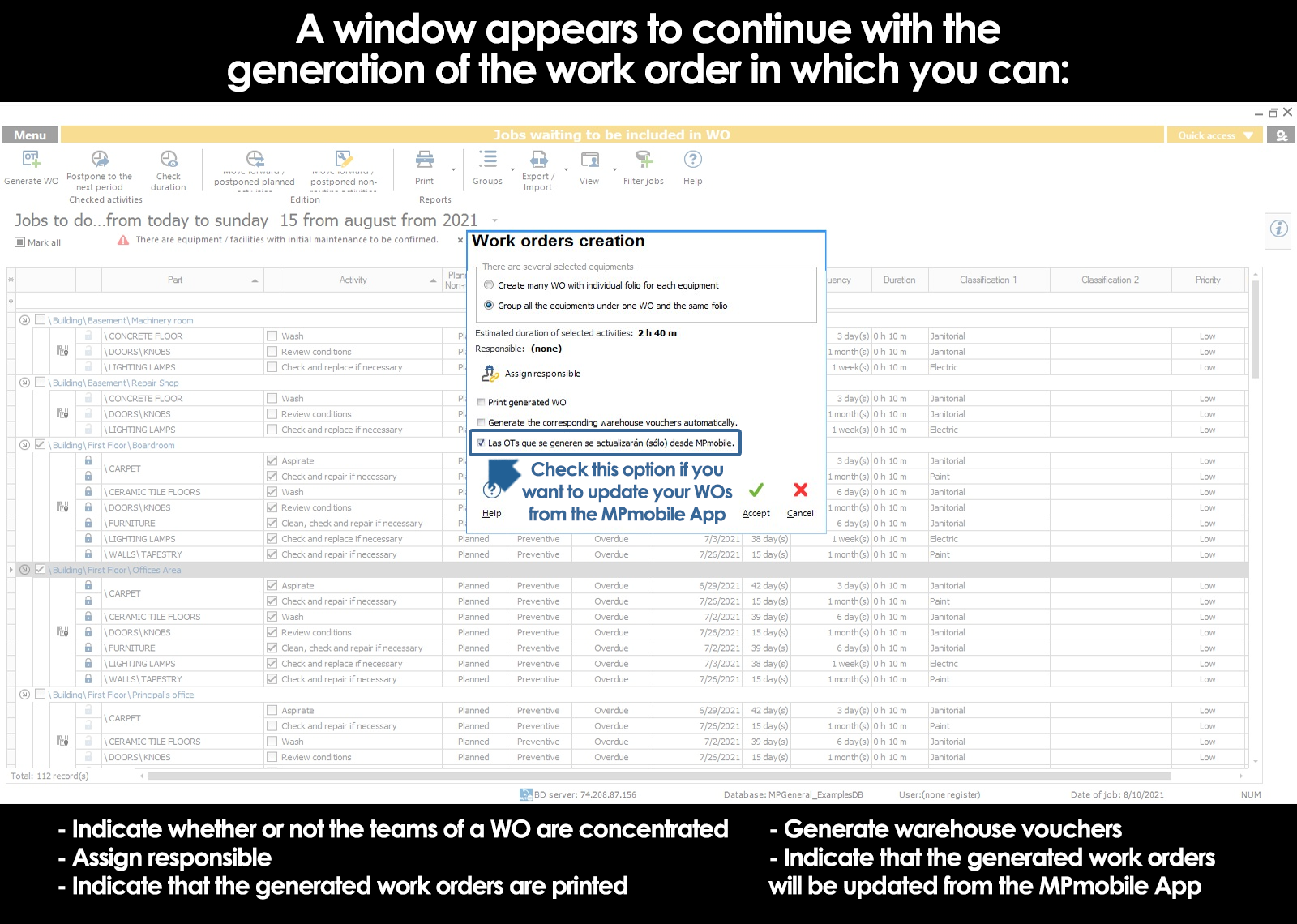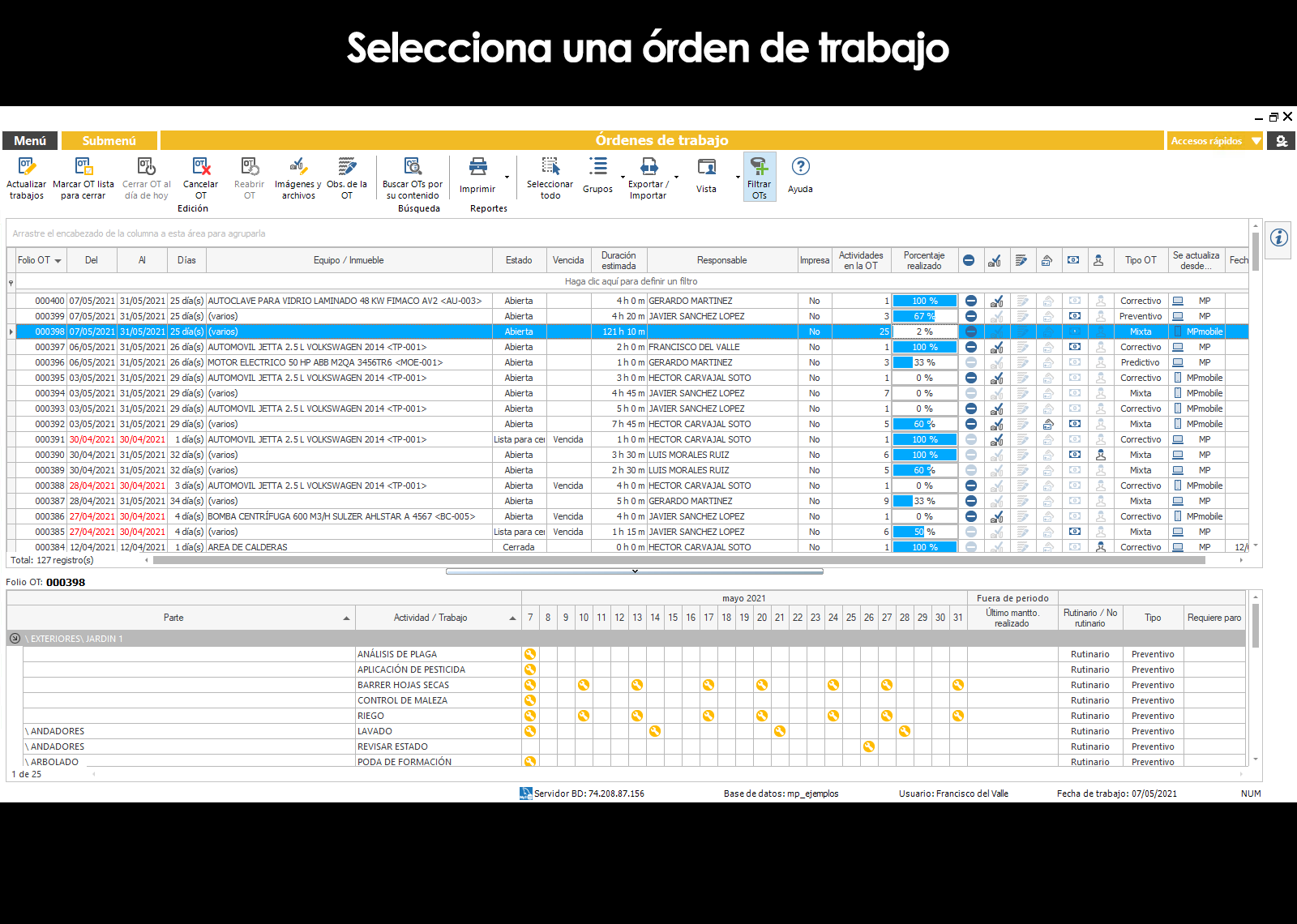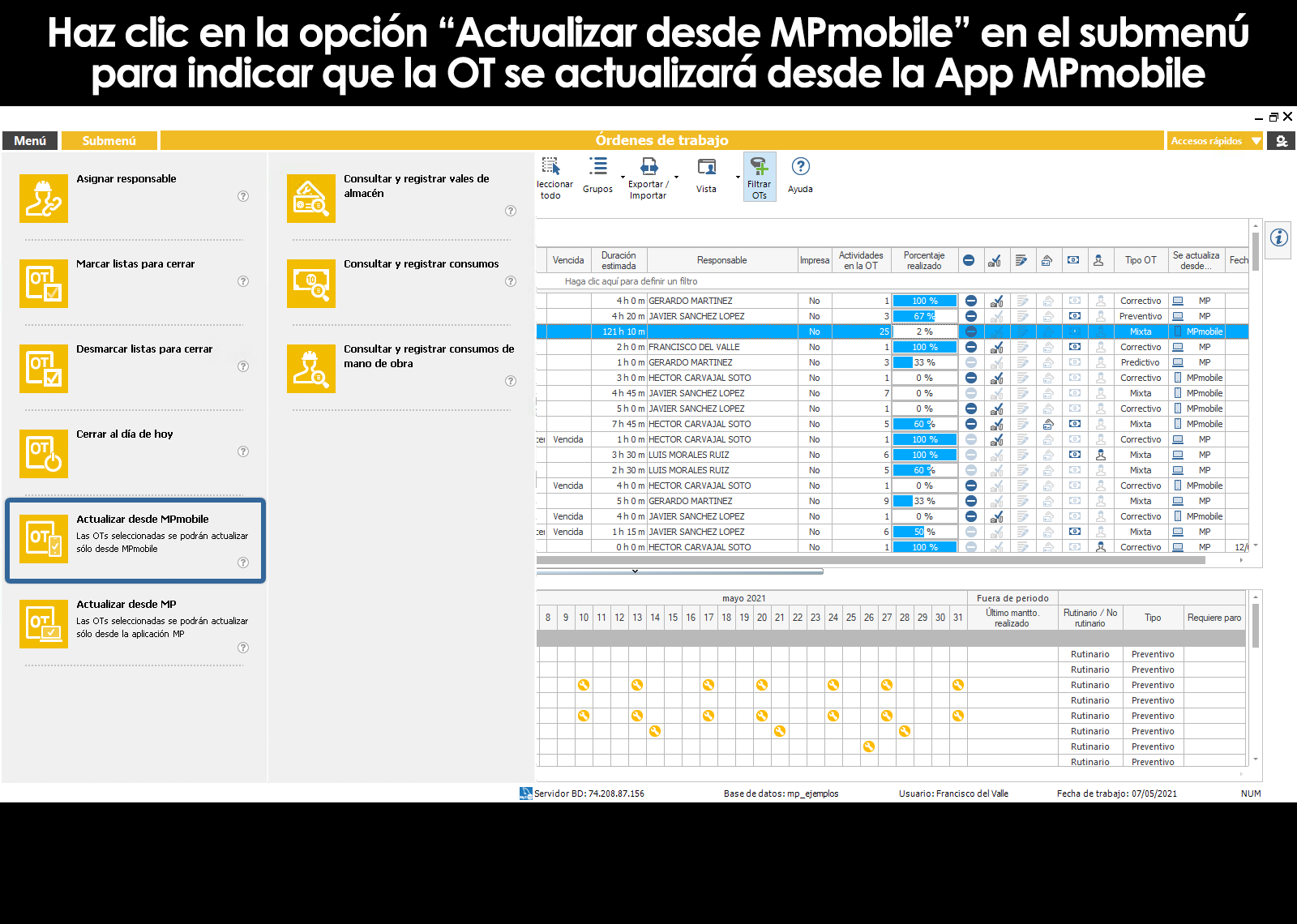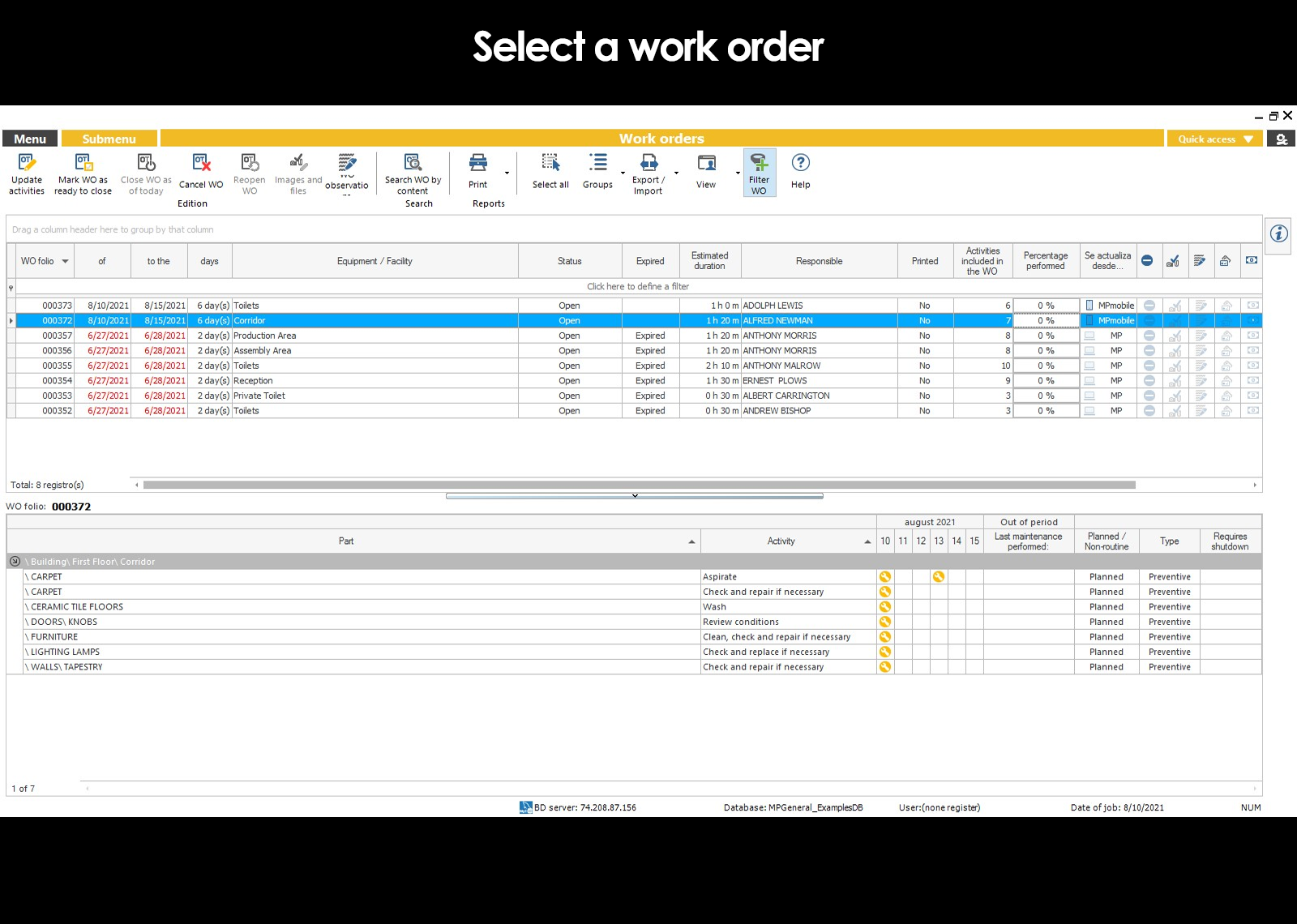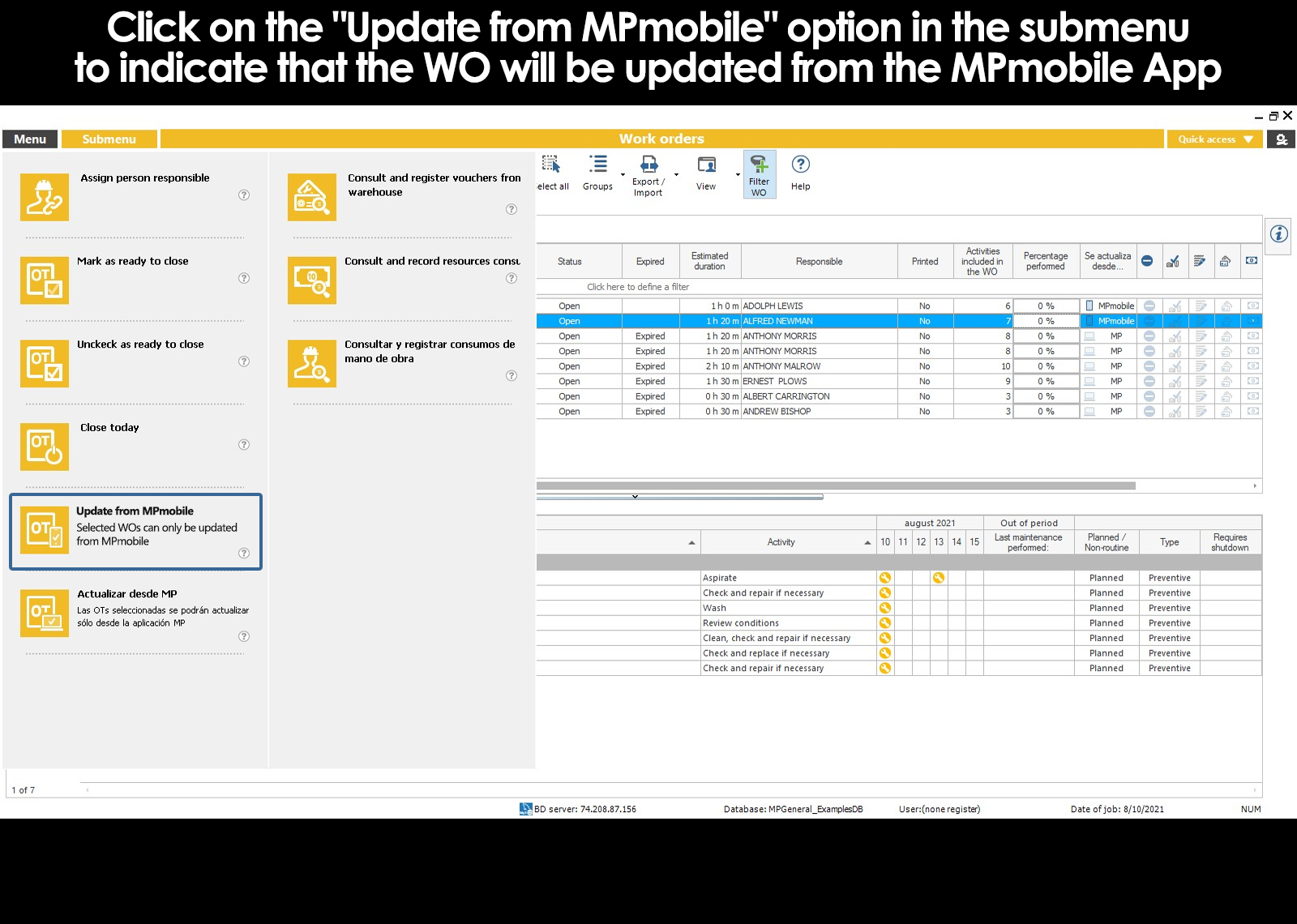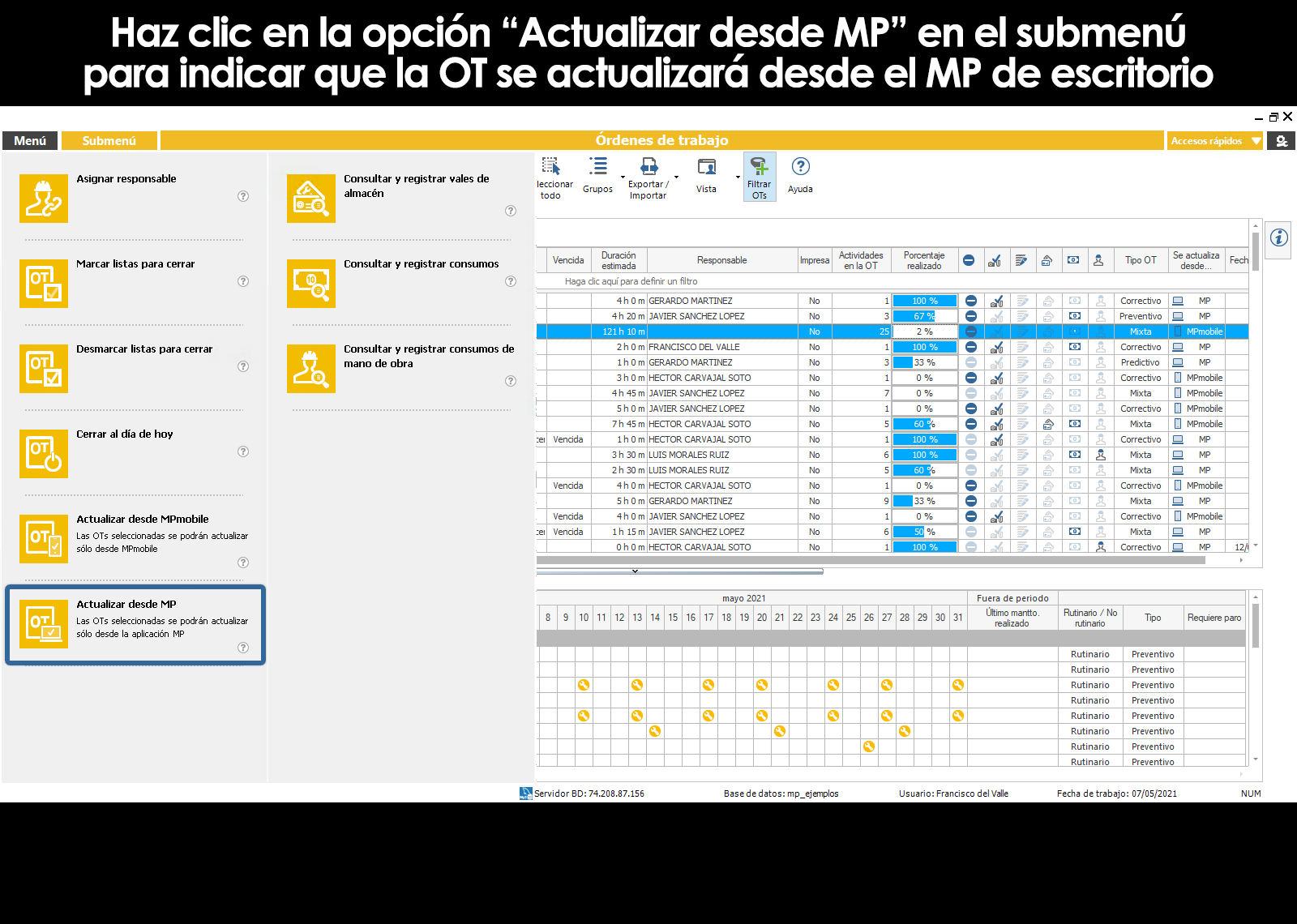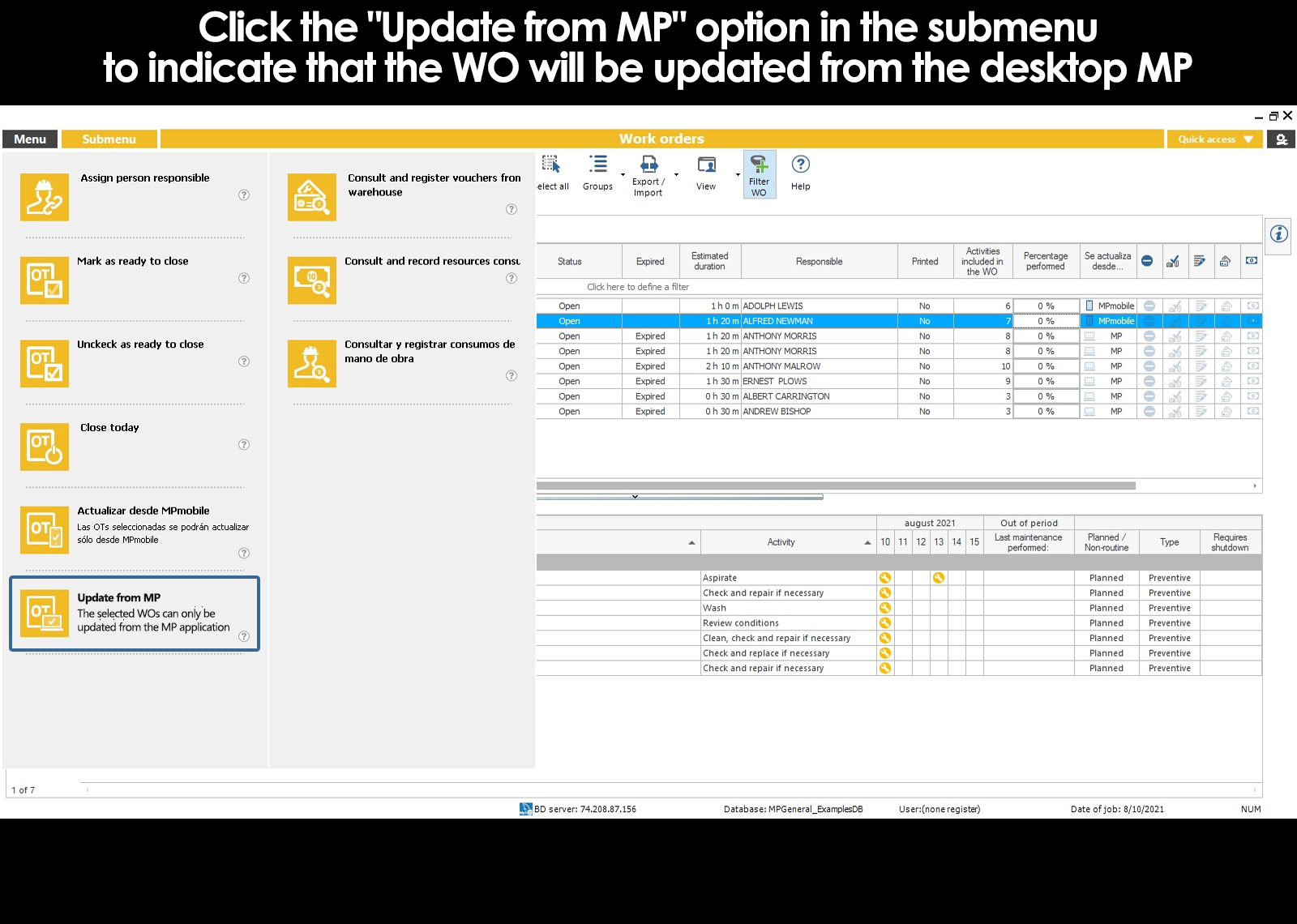Index
¿Qué es la App SMobile?
Descarga e instalación de la App SMobile
Conexión de la App MPmobile con las bases de datos SVISION
Ingreso a la App SMobile
Consultar información de tus equipos desde la App SMobile
Impresión de códigos QR desde SVISION
Registrar lecturas de uso desde la App SMobile
Registrar mediciones desde la App SMobile
Actualizar órdenes de trabajo desde la App SMobile
¿Qué es la App SMobile?
La App SMobile es una herramienta especialmente para los técnicos de mantenimiento en campo, la cual permite consultar información de los equipos y registrar en el sistema las lecturas de uso y mediciones de los equipos desde un dispositivo móvil.
Podrás consultar desde tu dispositivo móvil:
- La información general del equipo
- Notas e imágenes
- Información referente al mantenimiento (fecha del último mantenimiento, mantenimientos próximos, OT abiertas, etc.)
- MPmobile te informará además si el equipo requiere del registro de una lectura o una medición.
Podrás registrar desde tu dispositivo móvil:
- Registrar lecturas si el equipo cuenta con actividades controladas por lecturas.
- Registrar mediciones si el equipo cuenta con actividades que requieren la toma de una medición.
- Registrar actividades realizadas para mantener actualizadas las órdenes de trabajo.
Descarga e instalación de la App SMobile
Busca la App MPmobile v.10 en las tiendas App Store (iOS) o Google Play (Android) y descárgala.
La cantidad de usuarios que pueden accesar a SMobile es ilimitada e independiente del número de licencias de acceso total que hayas adquirido.
Conexión de la App SMobile con las bases de datos de mantenimiento
La información registrada en el sistema se almacena en bases de datos. Debido a que la información registrada en MPmobile debe sincronizarse con la información del sistema, es necesario crear una conexión a una base de datos previamente creada en el sistema.
Para poder hacer la conexión con tu dispositivo móvil, las bases de datos deben estar alojadas en una red local con conexión a tu dispositivo móvil, a un servidor web o en nuestros servidores en la nube (Cloud o Hosting).
Compatibilidad de motores de bases de datos
- MySQL
- MariaDB
- SQL Server
Para más información relacionada con las bases de datos, motores de bases de datos y alojamiento de éstas, consulta:
Opciones de conectividad de las bases de datos del sistema
Creation of new databases
Users of the databases created
Connection of your computer or device to the Database
Al ejecutar la App por primera vez o cuando desees crear una conexión nueva a una base de datos, debes indicar los datos de conexión a las bases de datos a las cuales deseas conectarte.
Existen dos maneras de crear una conexión nueva.
La primera, y la más sencilla es mediante el escaneado el código QR de la base de datos con tu dispositivo móvil.
La segunda, es ingresando los datos de conexión.
Conexión mediante el escaneo del código QR de la base de datos.
EJECUTA
Al entrar al sistema de mantenimiento desde tu PC, selecciona la opción “iniciar utilizando mis bases de datos” y haz clic en siguiente.
CONSULTA
Haz clic secundario sobre la base de datos a la que deseas conectarte para consultar su información, aparecerá un código QR.
ESCANEA
Al abrir la app SMobile en tu teléfono, presiona el botón para escanear el código QR que aparece al consultar la información de tu base de datos.
When you run any of the programs of the suite, the first thing that appears is a window requesting the user to select the access database that you want to work
To the right you can see the information of the access to each database.
This information is also recorded in a QR code, which will facilitate the connection of mobile devices to the database.
¡Escanea con tu dispositivo móvil el código QR que aparece en la pantalla de tu computadora y listo!
Conexión manual ingresando los datos de conexión.
Al seleccionar el botón de ingresar datos de conexión en tu dispositivo móvil, debes indicar los datos de acceso al servidor y el nombre de la base de datos a la cuál deseas conectarte.
Tipo de bases de datos: indicar el motor de bases de datos
Nombre del servidor o IP: Ingrese la IP del servidor donde se encuentra alojada la base de datos o el nombre del servidor sí se encuentra en una red local.
Usuario y contraseña de la Base de datos: Ingresar un usuario de bases de datos con permisos para realizar conexiones.
Para más información, ver What is this?
Puerto: Ingrese el puerto de la red correspondiente a la base de datos
Tipo de bases de datos: indicar el motor de bases de datos
Nombre del servidor o IP: Ingrese la IP del servidor donde se encuentra alojada la base de datos o el nombre del servidor sí se encuentra en una red local.
Usuario y contraseña de la Base de datos: Ingresar un usuario de bases de datos con permisos para realizar conexiones.
Para más información, ver What is this?
Puerto: Ingrese el puerto de la red correspondiente a la base de datos
Los datos de conexión quedan guardados en tu dispositivo móvil.
Ingreso a la App y selección de equipos
Al ejecutar la App SMobile, selecciona entre tus conexiones existentes, la base de datos a la que deseas conectarte.
Ingresa tu usuario y contraseña de sistema para tener acceso a la base de datos. El usuario del sistema es aquel que se registra en el administrador de bases datos y usuarios para poder tener acceso a la base de datos de forma segura y controlada. Para más información, ver Users of the databases created.
Consultar información de tus equipos desde la App MPmobile
Selecciona un equipo mediante la opción de búsqueda manual o mediante el escaneo del código QR del equipo. Desde SVISION podrás imprimir una etiqueta o una tarjeta con el código QR de cada equipo y pegarla físicamente en el equipo.
Al escanear el código QR del equipo desde un dispositivo móvil podrás consultar rápidamente su información y hacer el registro de lecturas y mediciones desde tu dispositivo móvil.
Con la opción de búsqueda manual podrás buscar un equipo digitando su código, su descripción o parte de su descripción.
Podrás consultar desde tu dispositivo móvil:
- La información general del equipo
- Notas e imágenes
- Información referente al mantenimiento (fecha del último mantenimiento, mantenimientos próximos, OT abiertas, etc.)
- SMobile te informará además si el equipo requiere del registro de una lectura o una medición.
Podrás registrar desde tu dispositivo móvil:
- Registrar lecturas si el equipo cuenta con actividades controladas por lecturas.
- Registrar mediciones si el equipo cuanta con actividades que requieren la toma de una medición.
Impresión de códigos QR desde el sistema de mantenimiento
Para tener acceso rápido a tus equipos mediante el escaneo de su código de QR, desde el sistema podrás imprimir dicho código QR y pegarlo físicamente en cada equipo. El código QR será único para cada equipo.
La intención de imprimir los códigos QR es que éstos se encuentren físicamente en los equipos correspondientes para que el técnico pueda escanear el código QR del equipo cuando se encuentre en campo.
- En el módulo de equipos se selecciona un equipo y haz clic en la herramieta de edición.
- Al ingresar un código en el identificador de QR se generará el código automáticamente. Normalmente el código QR es el mismo que el código del equipo.
- Para imprimir el código de un equipo selecciona el equipo y en la barra de herramientas selecciona la opción Imprimir > imprimir código QR.
- En el módulo de equipos se selecciona un equipo y haz clic en la herramieta de edición.
- Al ingresar un código en el identificador de QR se generará el código automáticamente. Normalmente el código QR es el mismo que el código del equipo.
- Para imprimir el código de un equipo selecciona el equipo y en la barra de herramientas selecciona la opción Imprimir > imprimir código QR.
Registrar lecturas de uso
Para más información, ver…
Activities controlled by readings (Eg. KM, hours of use, parts produced, etc)
Update readings
Al ingresar al módulo Readings of use desde el SMobile se mostrarán los equipos que son controlados por lecturas.
Podrás filtrar los equipos con lecturas atrasadas, pendientes al día de hoy y pendientes esta semana. De esta forma será más fácil para el técnico de campo encontrar los equipos a los que les debe actualizar las lecturas correspondientes.
Al seleccionar un equipo podrás registrar la nueva lectura. En la pantalla se mostrará la última lectura procesada en el sistema para poder compararla con la lectura actual.
Una vez enviada la lectura esta se marcará como pendiente de procesar por el sistema de mantenimiento.
¿Qué es una lectura pendiente de procesar por el sistema de mantenimiento?
Al enviar una lectura desde tu dispositivo móvil al sistema, se requiere verificar que el valor de esta nueva lectura se encuentre dentro del rango normal de uso del equipo, es decir, que el valor de la lectura registrada concuerde con el estimado de uso mensual. También verifica que el valor ingresado sea mayor al último valor registrado, toda vez que no será correcto ingresar una lectura menor a la última lectura registrada.
Por lo anterior, cuando se envía una lectura desde SMobile, debe pasar por un paso de verificación, en donde se verifica los valores ingresados y en caso de encontrar una posible incongruencia, arroje una alerta, a modo que el administrador de mantenimiento pueda comprobar que el valor ingresado es correcto.
Al confirmar que el valor enviado es correcto, el sistema realizará los cálculos de los siguientes mantenimientos rutinarios y promedios de uso mensual considerando las nuevas lecturas ingresadas.
Cuando se ingresan varias lecturas en SMobile de un equipo y éstas no han sido procesadas, solo la última lectura registrada será mostrada para procesar.
¿Cómo procesar en el sistema las lecturas enviadas desde MPmobile?
Ingrese a el módulo de actualización de lecturas dentro del sistema. En la malla de actualización de lecturas, las lecturas ingresadas por medio de SMobile se encontrarán marcadas con el icono de un dispositivo móvil.
Estas lecturas deben ser procesadas para que queden debidamente registradas en la base de datos. Mientras no se realice este proceso, las lecturas registradas desde el SMobile no modificarán la base de datos.
Al seleccionar actualizar lectura de uso de la barra de herramientas en el sistema, se mostrará la lectura de uso ingresada en SMobile y el estado de esta lectura (correcta, incorrecta o sujeta a revisión por algún supervisor de mantenimiento). Una vez confirmadas por el supervisor o administrador del mantenimiento que la lectura registrada desde el SMobile es correcta, el sistema la registrará en la base de datos en forma definitiva y realizará el cálculo de los mantenimientos rutinarios próximos, así como el ajuste en el promedio mensual de uso.
Registrar mediciones desde SMobile
There are maintenance activities that involve the taking of a measurement, such as, for example, to measure temperature, vibration, thickness, insulation resistance, amperage, etc..
Al ingresar al módulo de mediciones desde SMobile, se mostrarán los equipos con las actividades que requieren la toma de una medición.
The scheduled date of the decision of measurement is given by the date on which you must perform the maintenance activity that requires measurement considering the maintenance plan of the team.
You can filter the computers with measurements in arrears, outstanding, as of today, and pending this week.
Al seleccionar un equipo podrás registrar la nueva medición del equipo. En la pantalla se mostrará la última medición procesada en SVISION y el rango normal de la medición.
Una vez enviada la medición, ésta se marcará como pendiente de procesar por el sistema.
Measurement-pending process
Las mediciones ingresadas en SMobile deben pasar por un segundo paso de verificación dentro del sistema, esto con la finalidad de corroborar los valores de la medición, generar órdenes de trabajo no rutinarias en caso necesario y hacer el cálculo de la próxima toma de medición de acuerdo con el plan de mantenimiento.
Cuando se ingresan varias mediciones desde SMobile de un equipo y no han sido procesadas, solo la última medición registrada será mostrada en el sistema para procesar.
Procesar una medición pendiente de procesar en el sistema de mantenimiento
Enter the update module of system measurements. On the screen you will be shown all remaining measurements of the activities of selected computers.
Las mediciones ingresadas en SMobile se encontrarán marcadas con el icono de celular. Estas son las mediciones que deben ser procesadas dentro del sistema.
Al seleccionar la herramienta de registrar múltiples mediciones en la barra de herramientas, se mostrará en la malla de forma automática las mediciones ingresadas desde SMobile indicando el estado de la medición. En caso de que el valor de la medición estér fuera de límites y se requiera la generación de un trabajo de revisión, al momento de aceptar la medición, el administrador de mantenimiento podrá generar una solicitud de trabajo no rutinario.
Al aceptar las mediciones ingresadas, se realizará la programación de la siguiente toma de medición de acuerdo con el plan de mantenimiento del equipo.
Actualizar órdenes de trabajo desde la App SMobile
Las órdenes de trabajo abiertas se pueden actualizar desde la App SMobile.
Al ingresar al módulo de OTs desde SMobile, se muestran los equipos con OTs abiertas que contienen actividades pendientes por realizar. Al seleccionar alguno de los equipos que aparecen, se muestran todas sus OTs abiertas con las actividades pendientes por realizar. Junto a la actividad se muestra la fecha de cuando se debe realizar la actividad. Seleccionando la actividad, entramos a la ventana para actualizar la fecha de realización.
Si deseamos, podemos capturar fotografías antes de realizar el trabajo, y una vez que terminamos, podemos anexar otras fotografías mostrando de como quedó después de terminado el trabajo. Si es necesario podemos capturar en ese momento la lectura del equipo, así como alguna medición si la actividad así lo requiere.
Conforme se van actualizando las actividades de mantenimiento, dichas actividades van desapareciendo de la lista, a manera que, una vez realizadas todas las actividades de una OT, dicha OT ya no aparece. Así mismo, si un equipo no tiene actividades pendientes por realizar debido a que todas sus actividades de todas sus OTs abiertas ya fueron realizadas, dicho equipo tampoco aparece en la lista. De cierta manera, conforme vayamos realizando las actividades a los equipos, la lista de tareas pendientes se irá reduciendo.
En el caso de que una actividad se realice en varias ocasiones dentro de una misma OT, esta actividad aparece una sola ves indicando su próximo mantenimiento a realizar. Una vez realizada, si se repite, la actividad volverá a aparecer en la lista, pero ahora con su próxima fecha a realizar, y así sucesivamente.
Las OTs tienen una peculiaridad, y es que éstas sólo se pueden estar actualizando, ya sea, o desde la aplicación de escritorio SVISION, o desde la App SMobile, pero no desde las 2 aplicaciones a un mismo tiempo, es decir, el usuario debe decidir si la OT se quiere y se va a actualizar desde la aplicación SVISION o desde la App SMobile. Para ello SVISION cuenta con una opción para que el usuario defina desde que aplicación es que se va a actualizar cada una de las OTs. Las OTs que se definan que se van a actualizar desde la aplicación de escritorio, éstas NO aparecerán a su vez en la App SMobile.
Sugerencia
El hecho de que en la App SMobile no aparezca uno o varios equipos en la lista de equipos por atender, no significa que realmente ese o esos equipos no tengan OTs abiertas y actividades pendientes por realizar. Esto puede suceder por 2 razones:
- En SVISION no se ha habilitado la opción para que las órdenes de trabajo se actualicen desde la App SMobile,
- Todas las actividades del o de los equipos ya fueron realizadas y no se tiene nada pendiente por realizar.
Dentro del sistema, en el módulo de OTs, en la malla donde aparece el listado con las OTs abiertas, se puede observar que existe una columna indicando si la OT está habilitada para actualizarse desde la App MPmbile o no.
La forma de habilitar una OT para que aparezca en la App SMobile y pueda desde ahí actualizarse en línea puede hacerse desde 2 lugares distintos:
1. En el sistema, al generarse una OT, aparece una pequeña ventana con la opción para habilitar la edición de la OT desde la App SMobile.
2. Desde el submenú con la opción Actualizar desde SMobile.
En algún momento dado que por alguna circunstancia se desease regresar a que la edición de la OT se realice desde la aplicación de escritorio, se puede deshabilitar la edición desde la App SMobile y habilitar la OT para que se actualice desde la aplicación de escritori. Esto se hace desde el submenú con la opción Actualizar desde el sistema de mantenimiento.
Otro punto importante acá es que sólo las OTs asignadas al usuario técnico con que se ingresó aparecen en la lista. Si el usuario no tiene ninguna OT asignada a su cargo, la lista de equipos pendientes por atender aparecerá vacía.
Can't find the answer to your doubts or questions?
Additionally, we offer training courses
Our flexible options of online training and face-to-face will provide you with all the knowledge necessary to understand and implement your software maintenance.